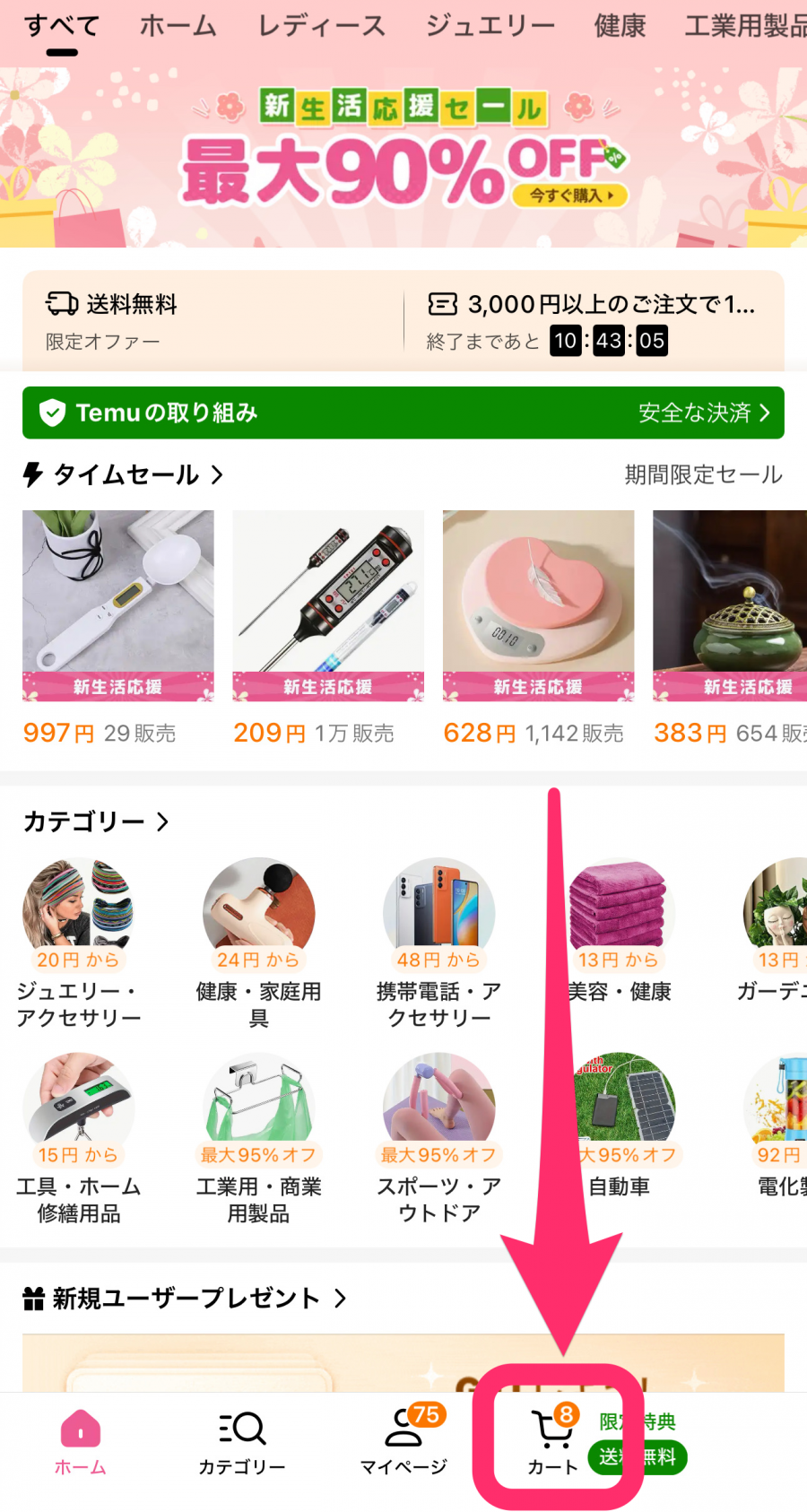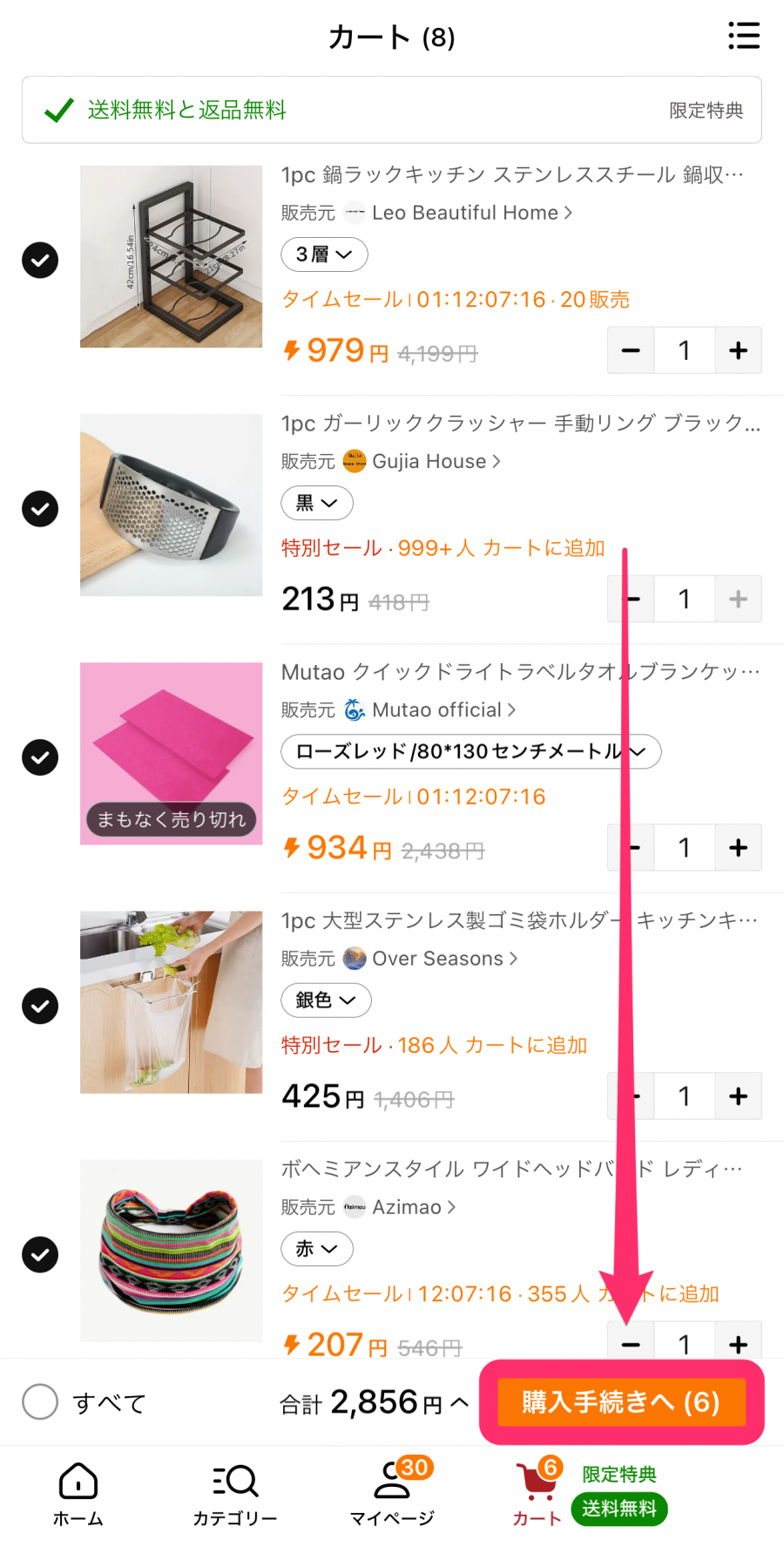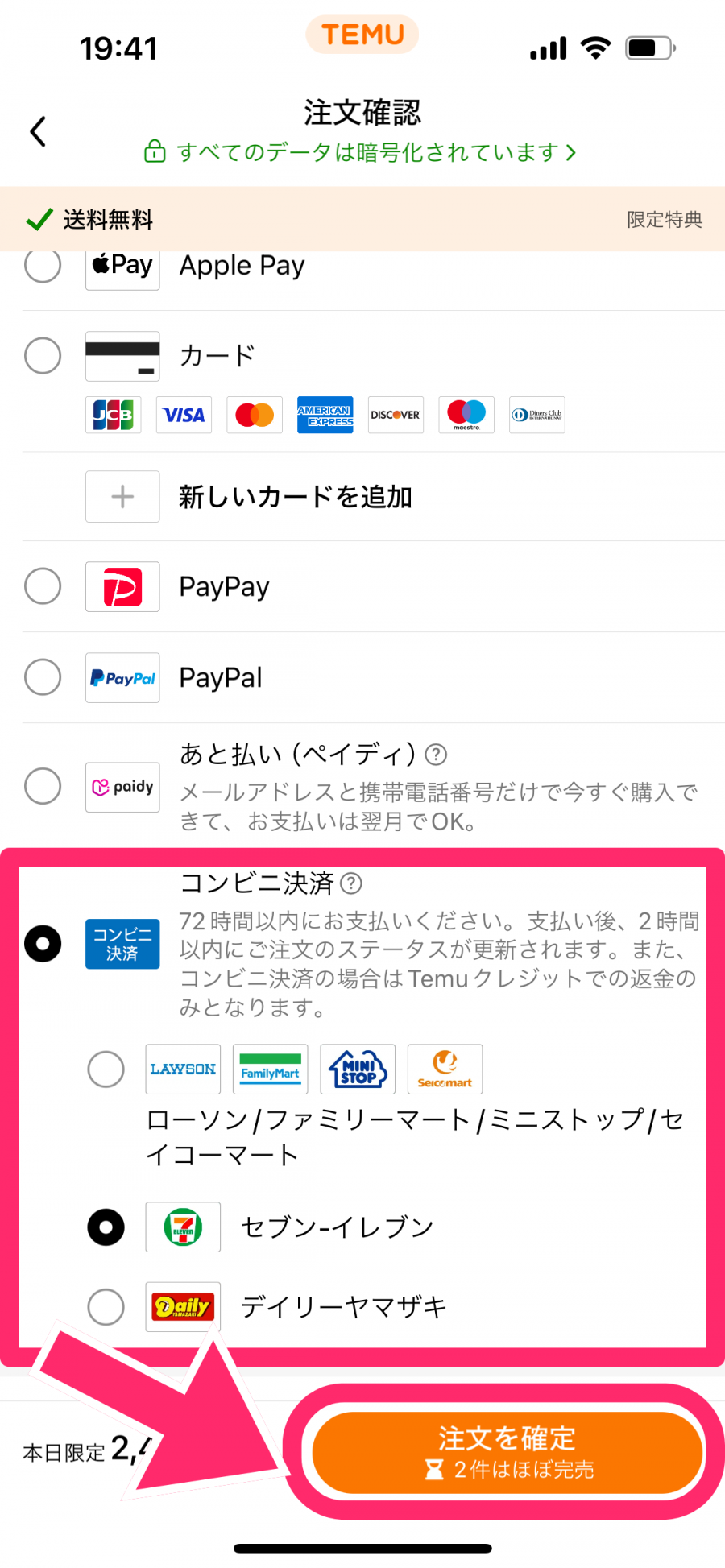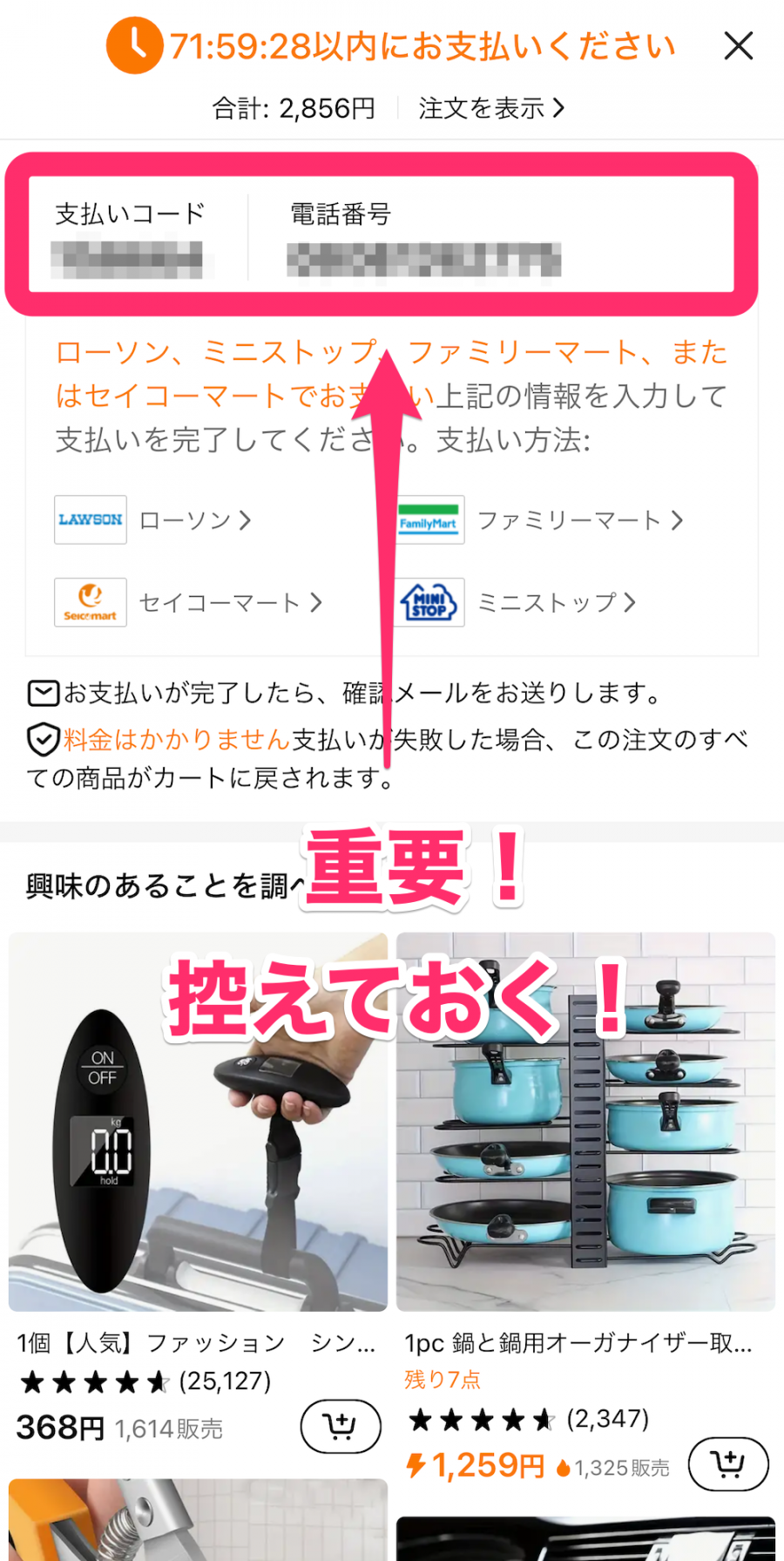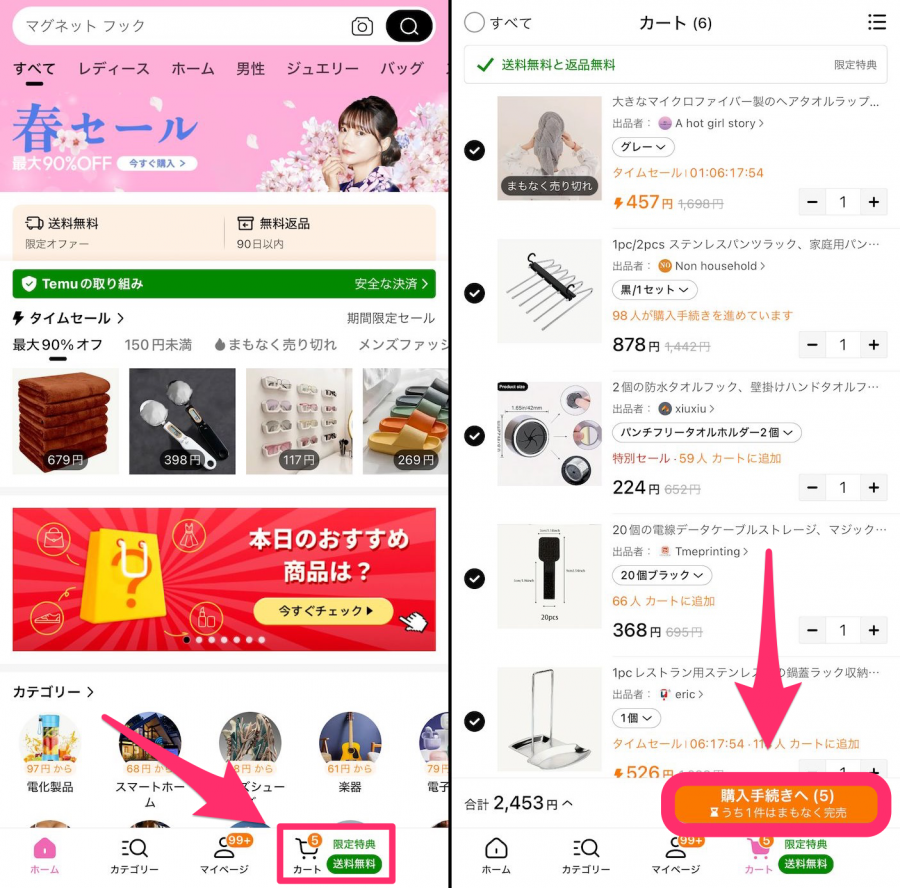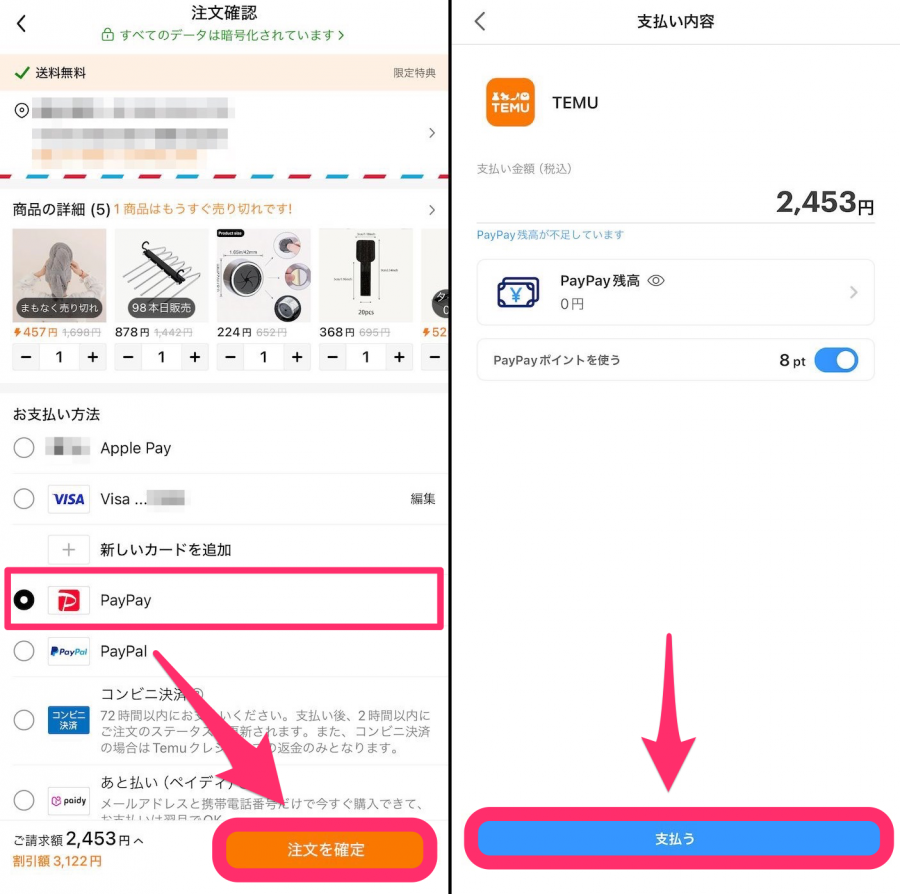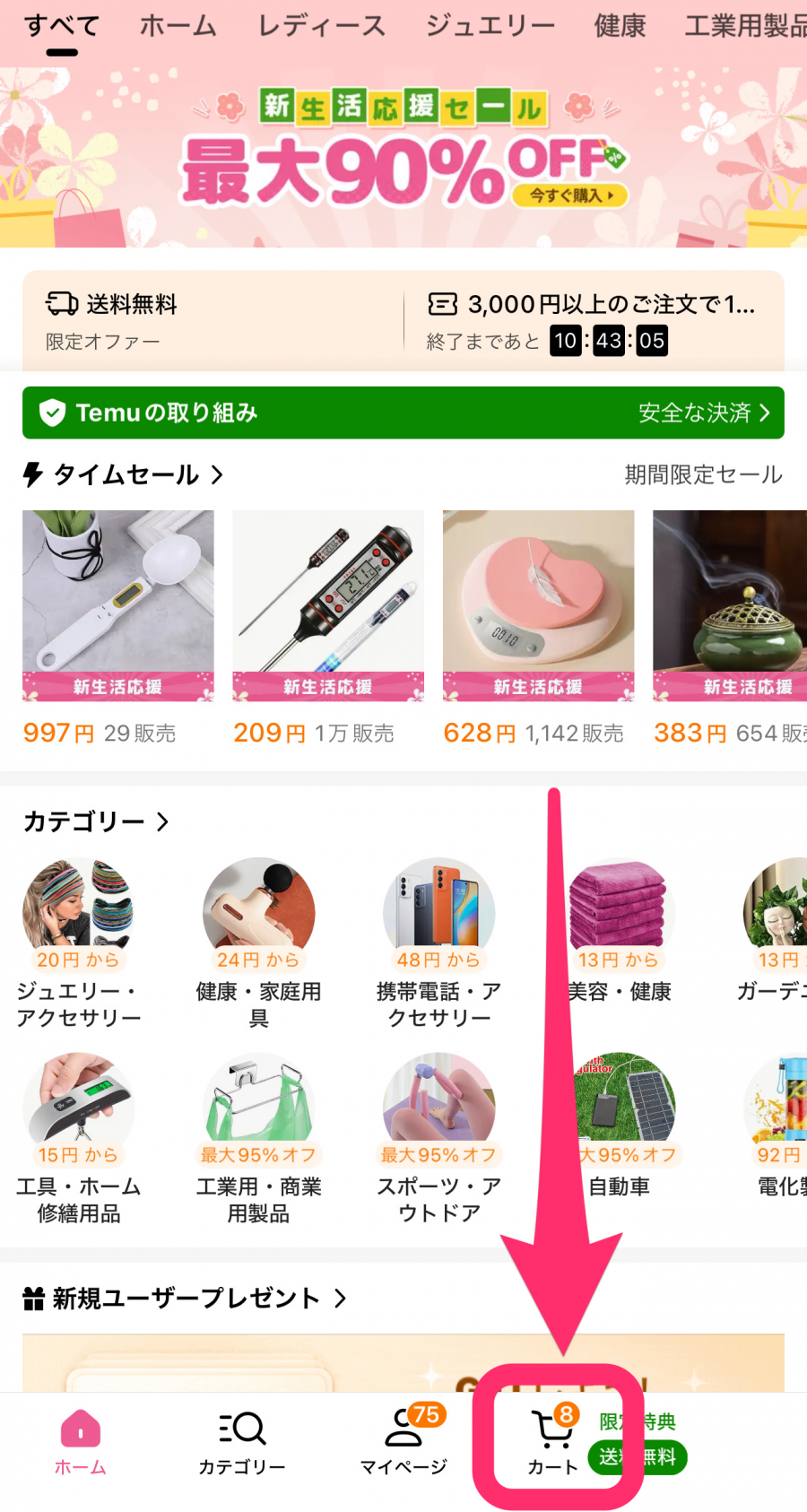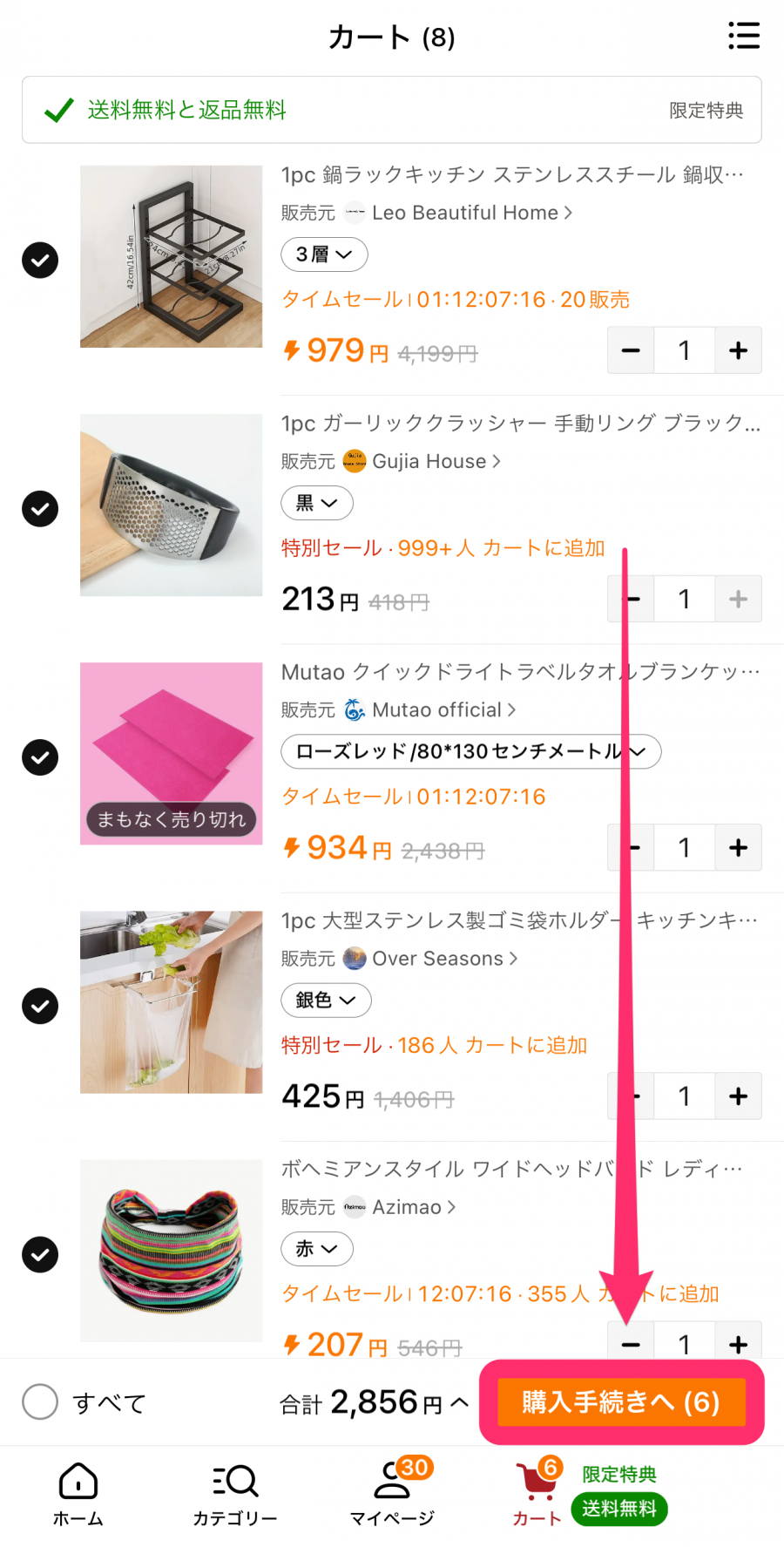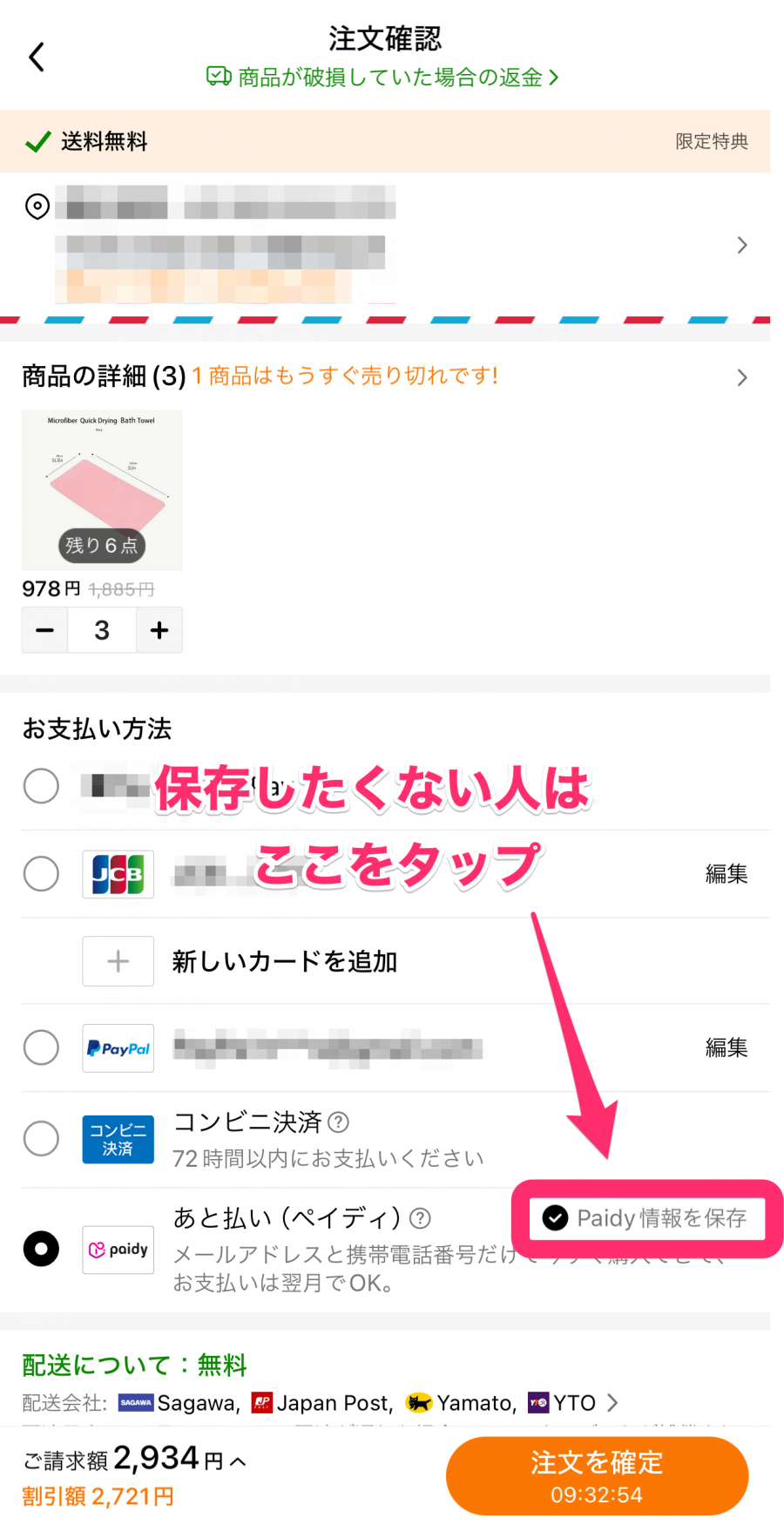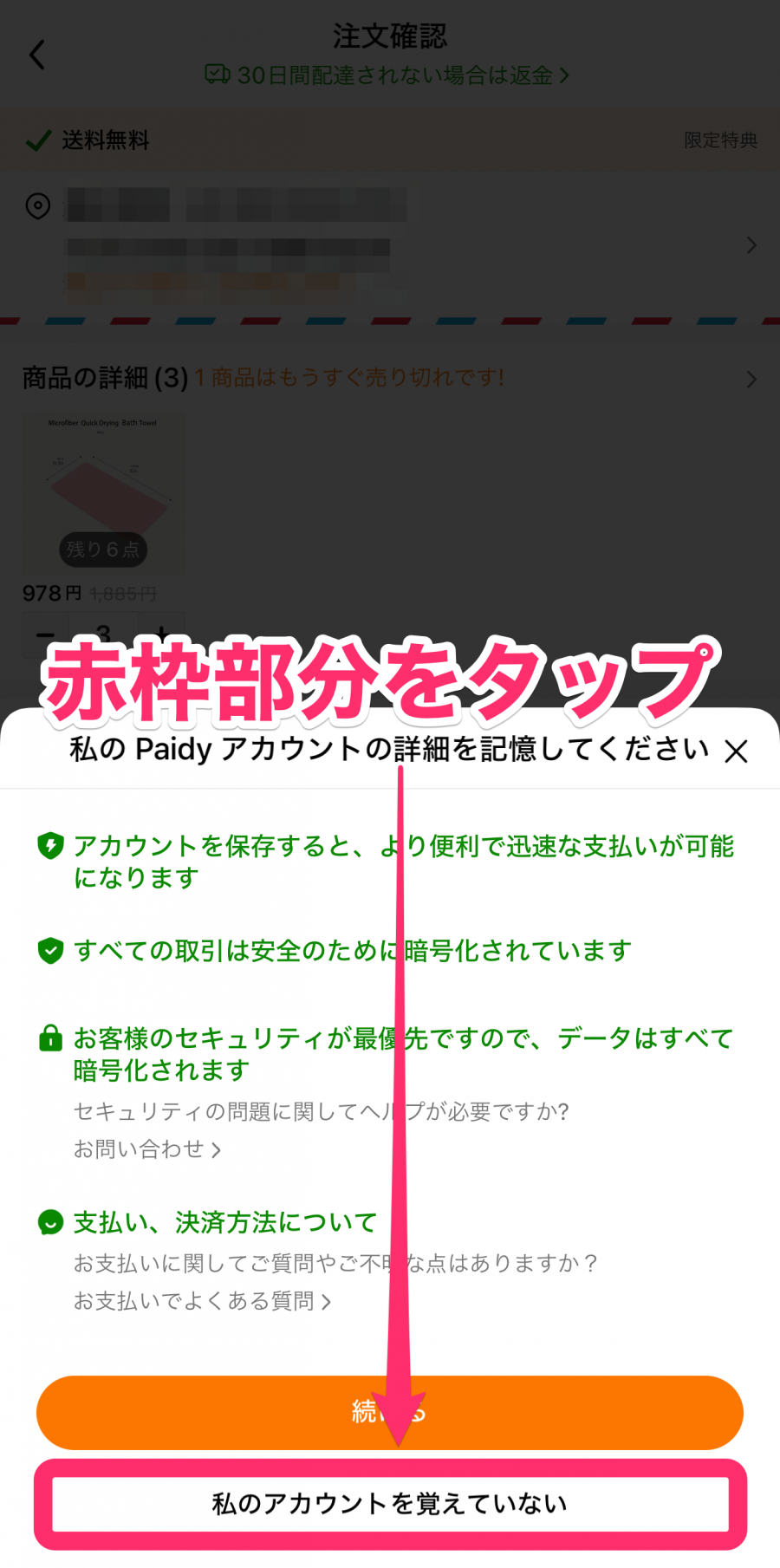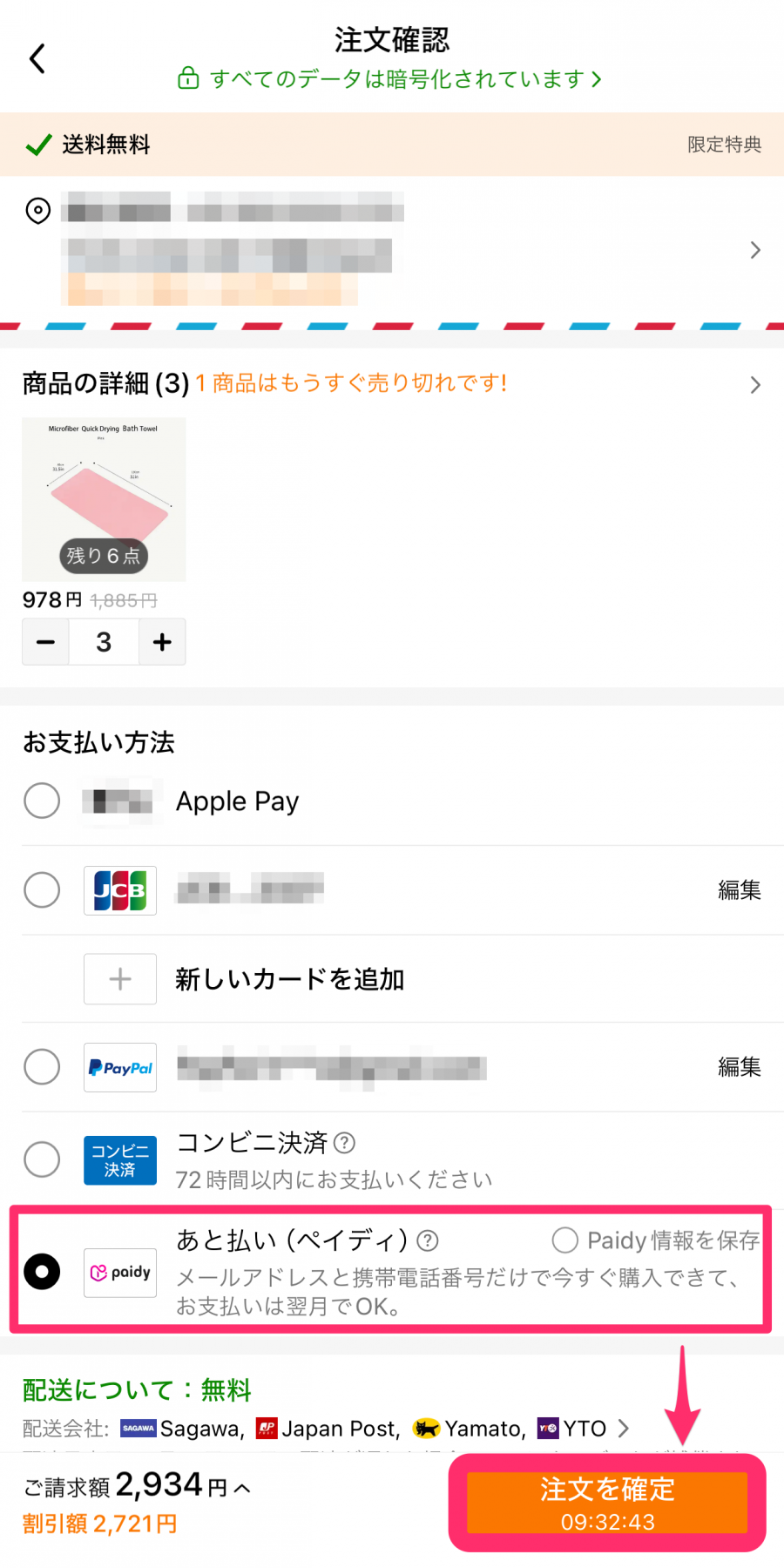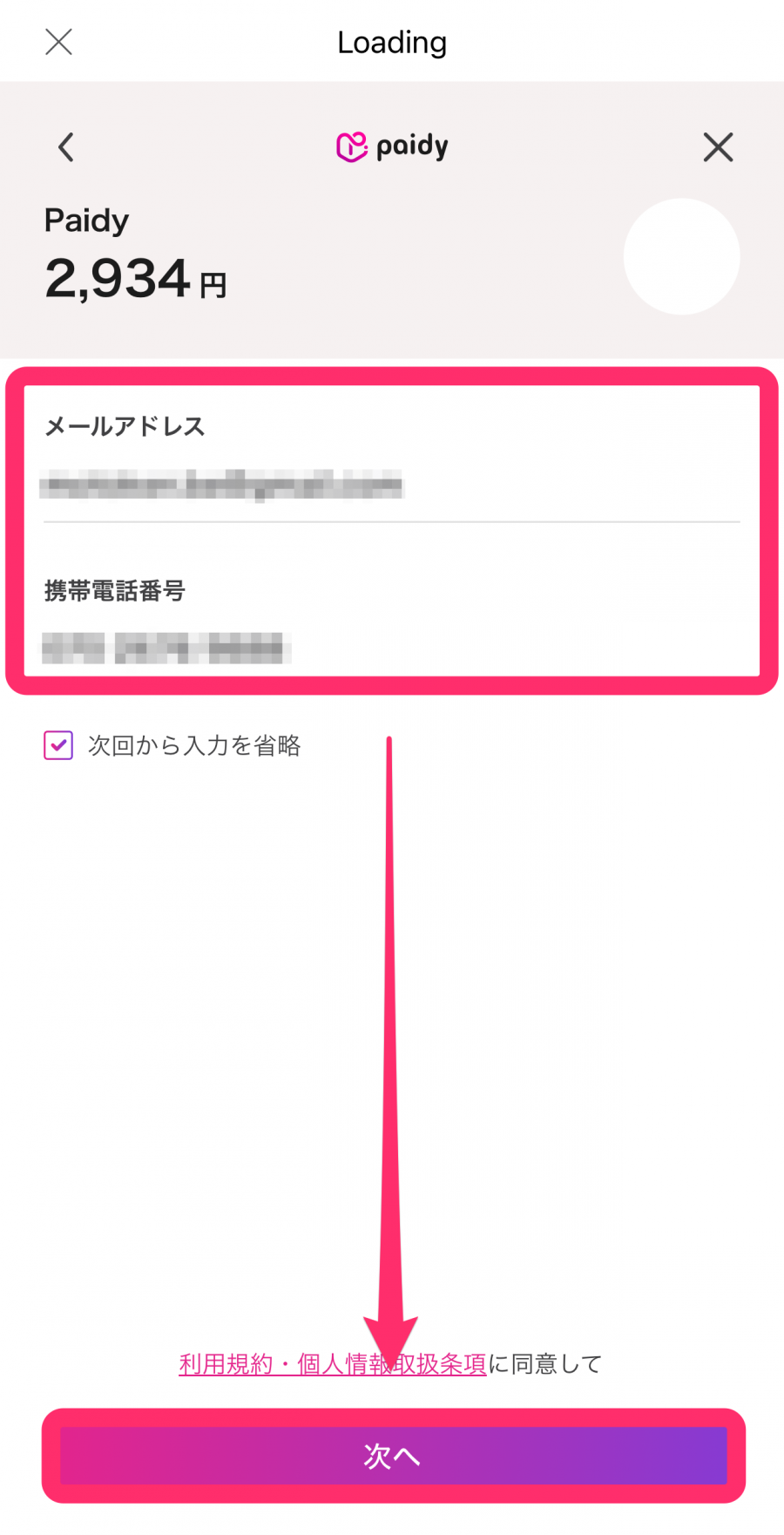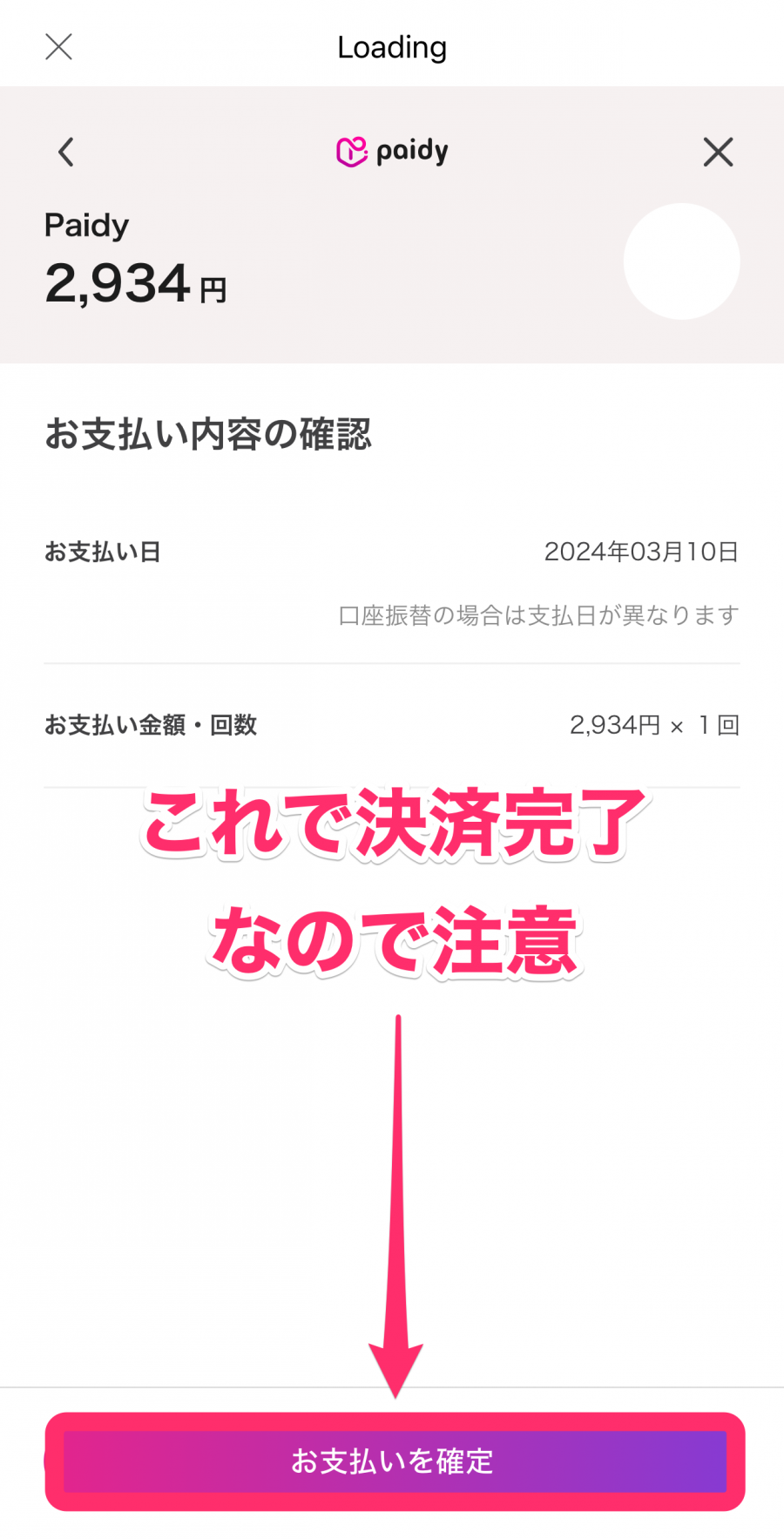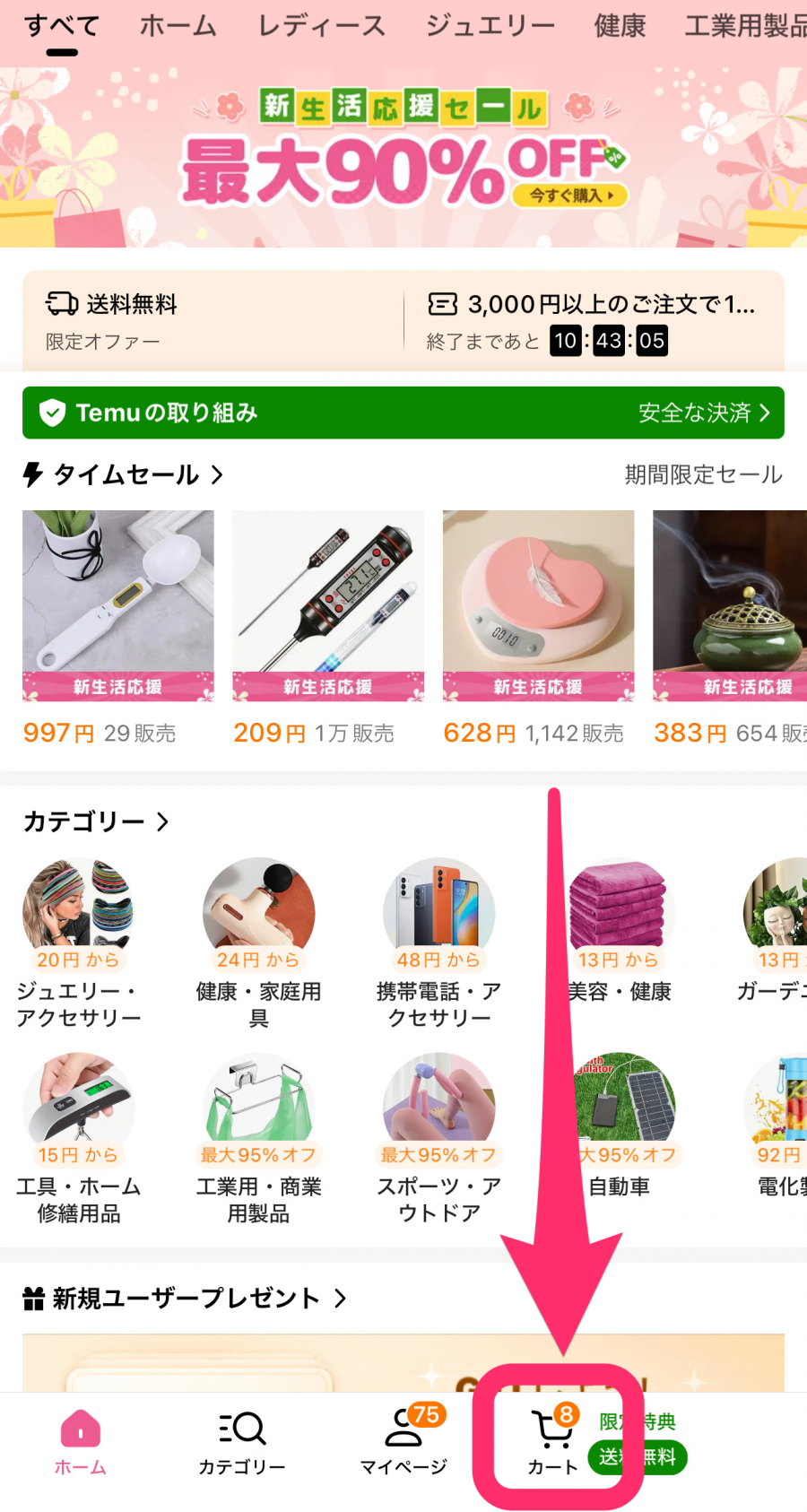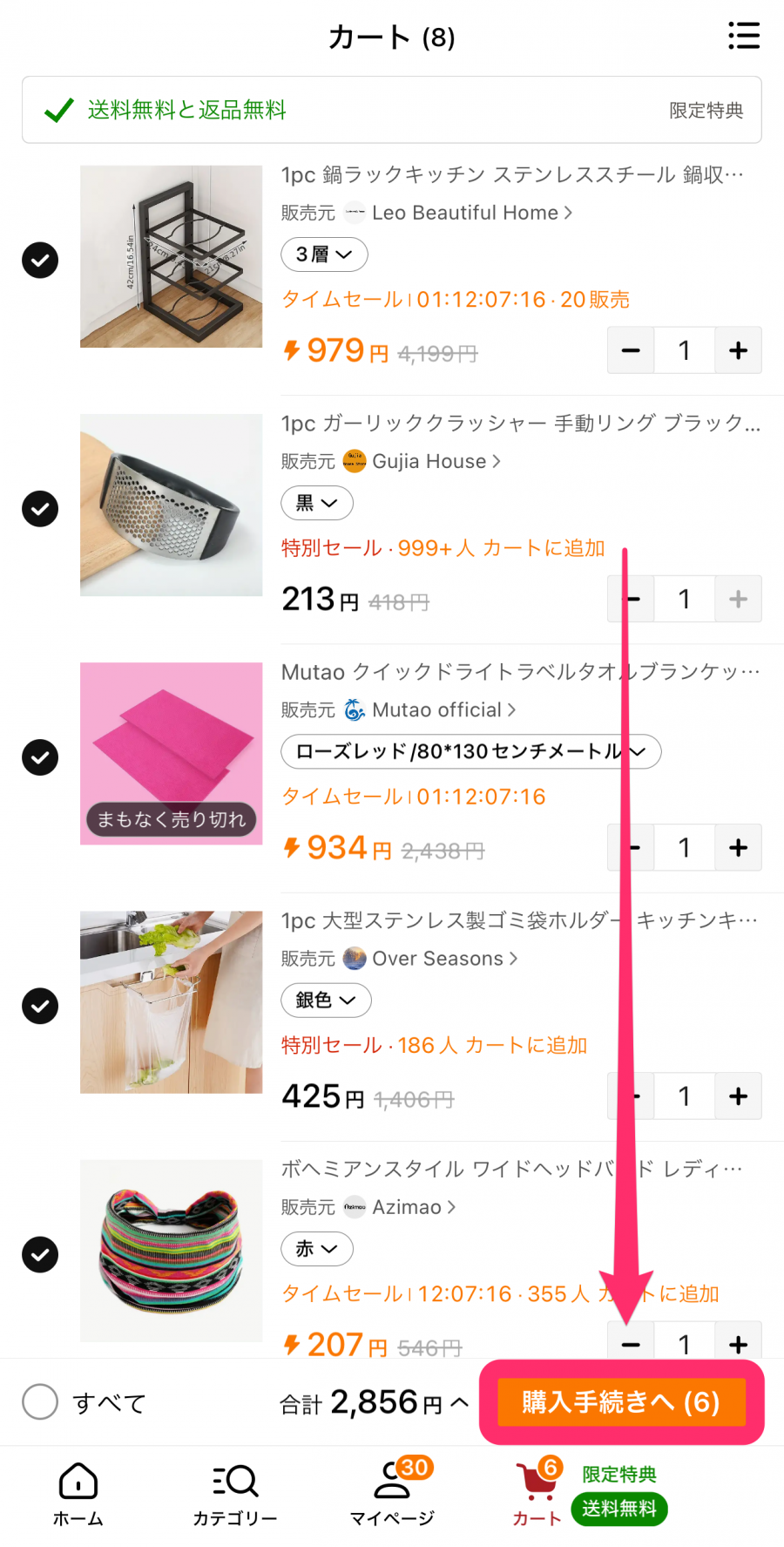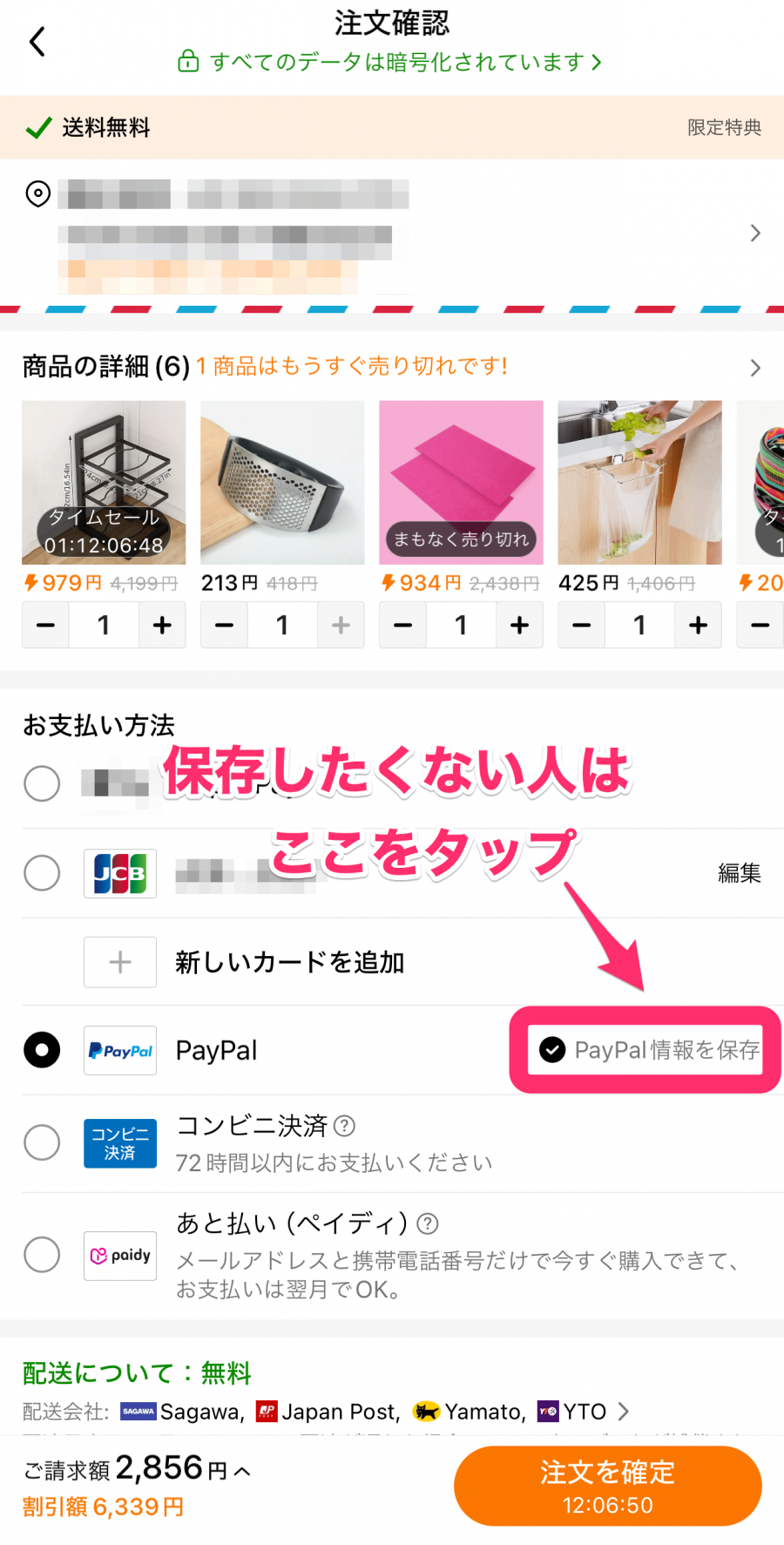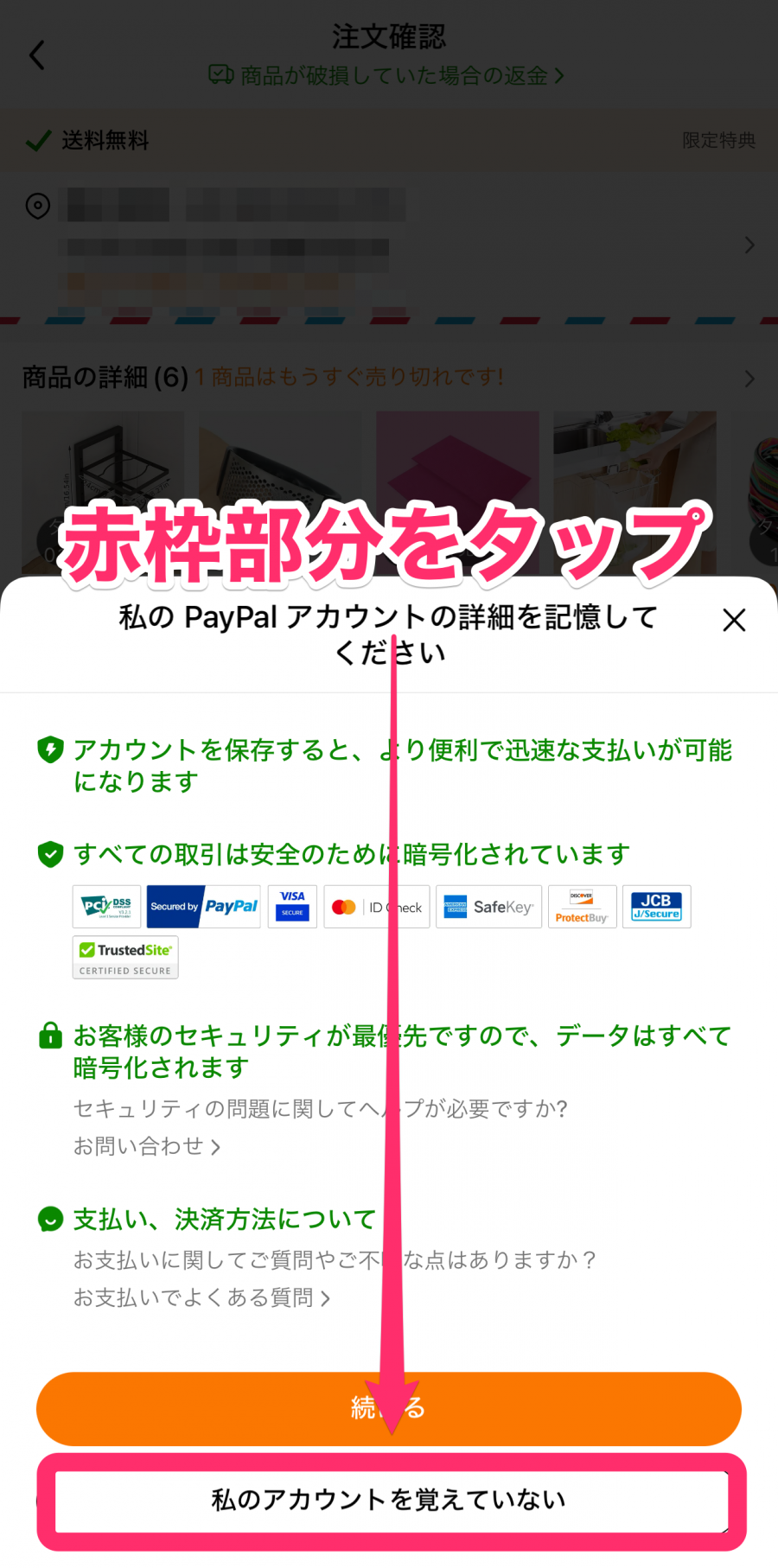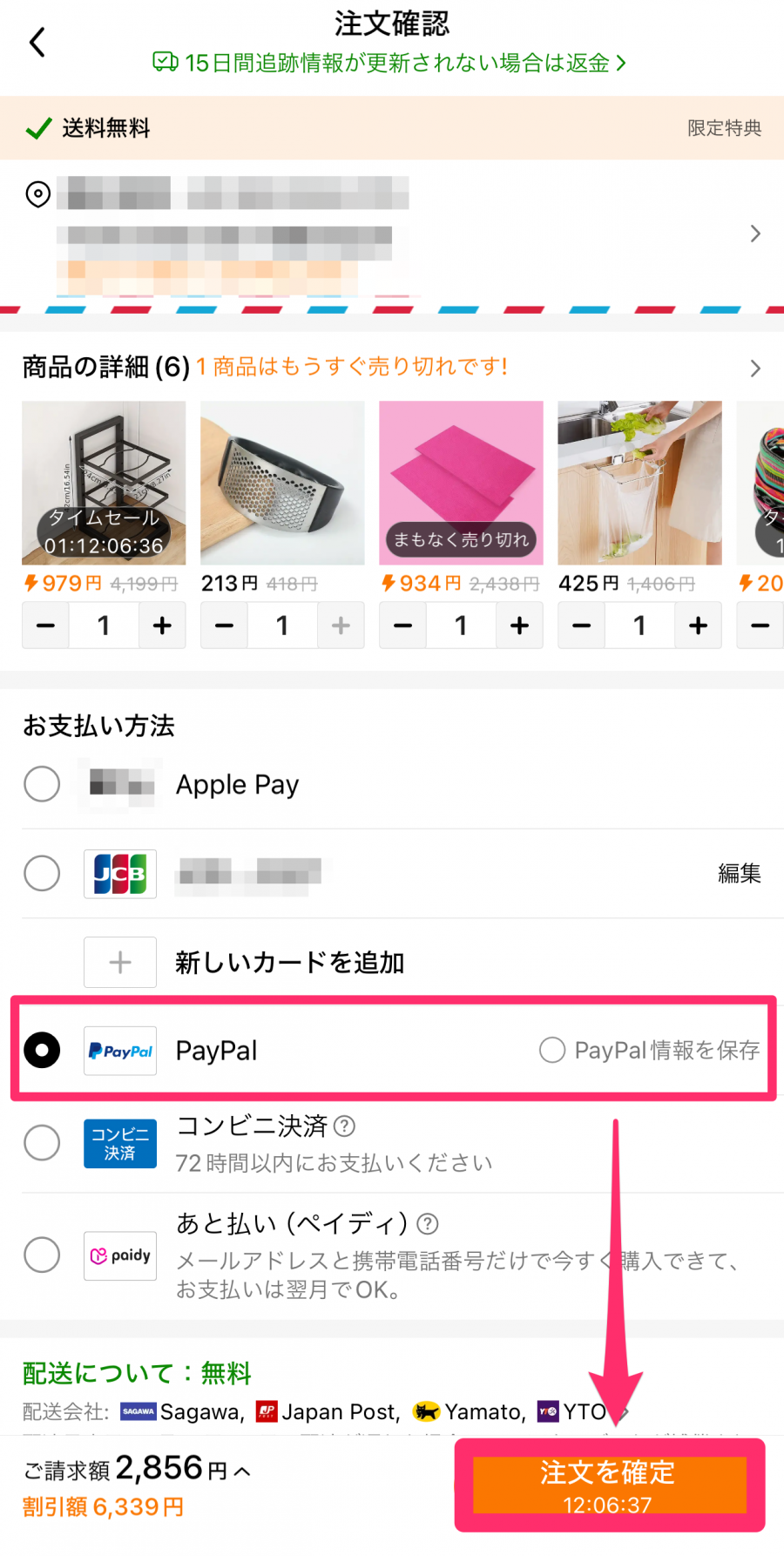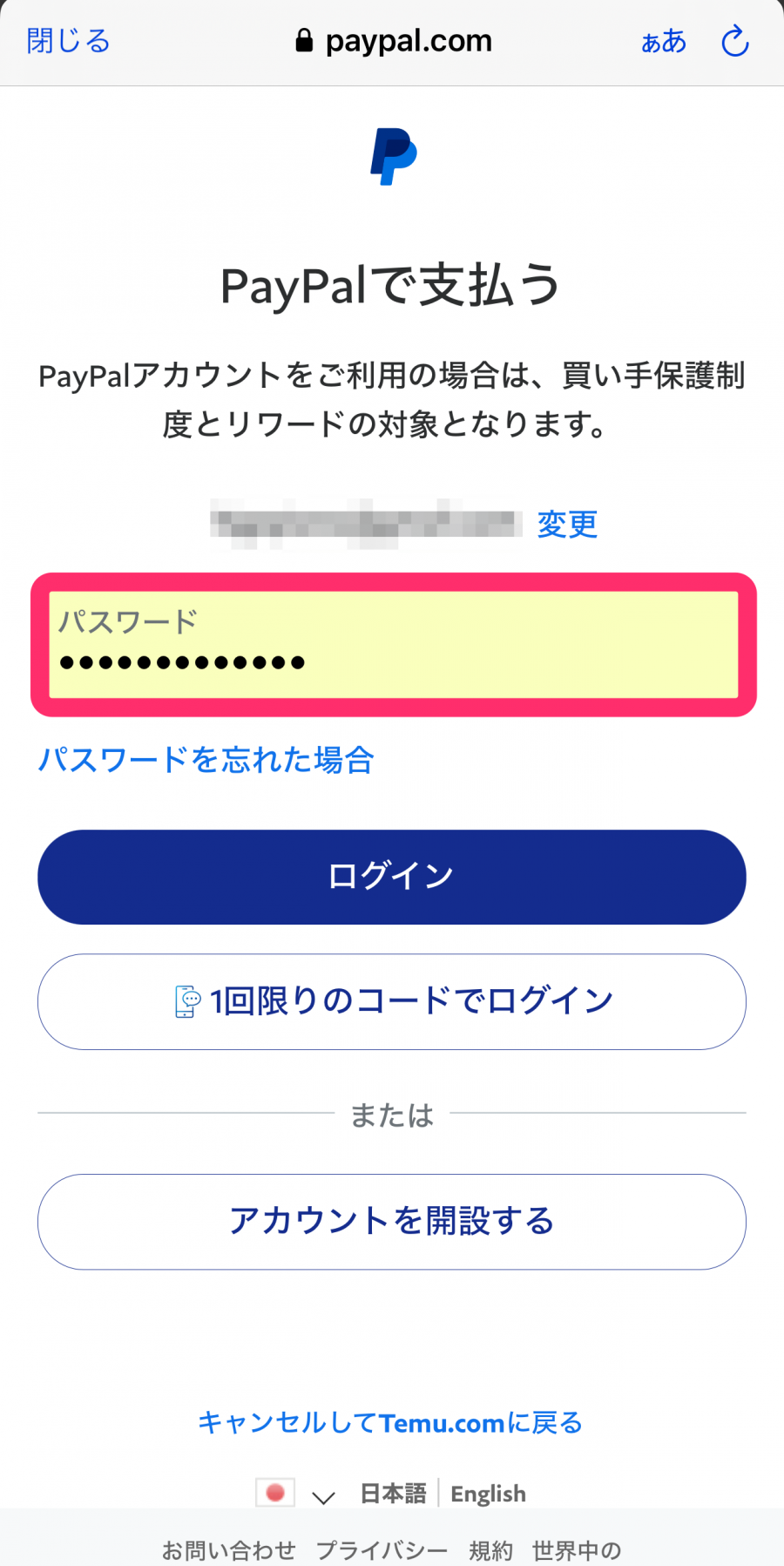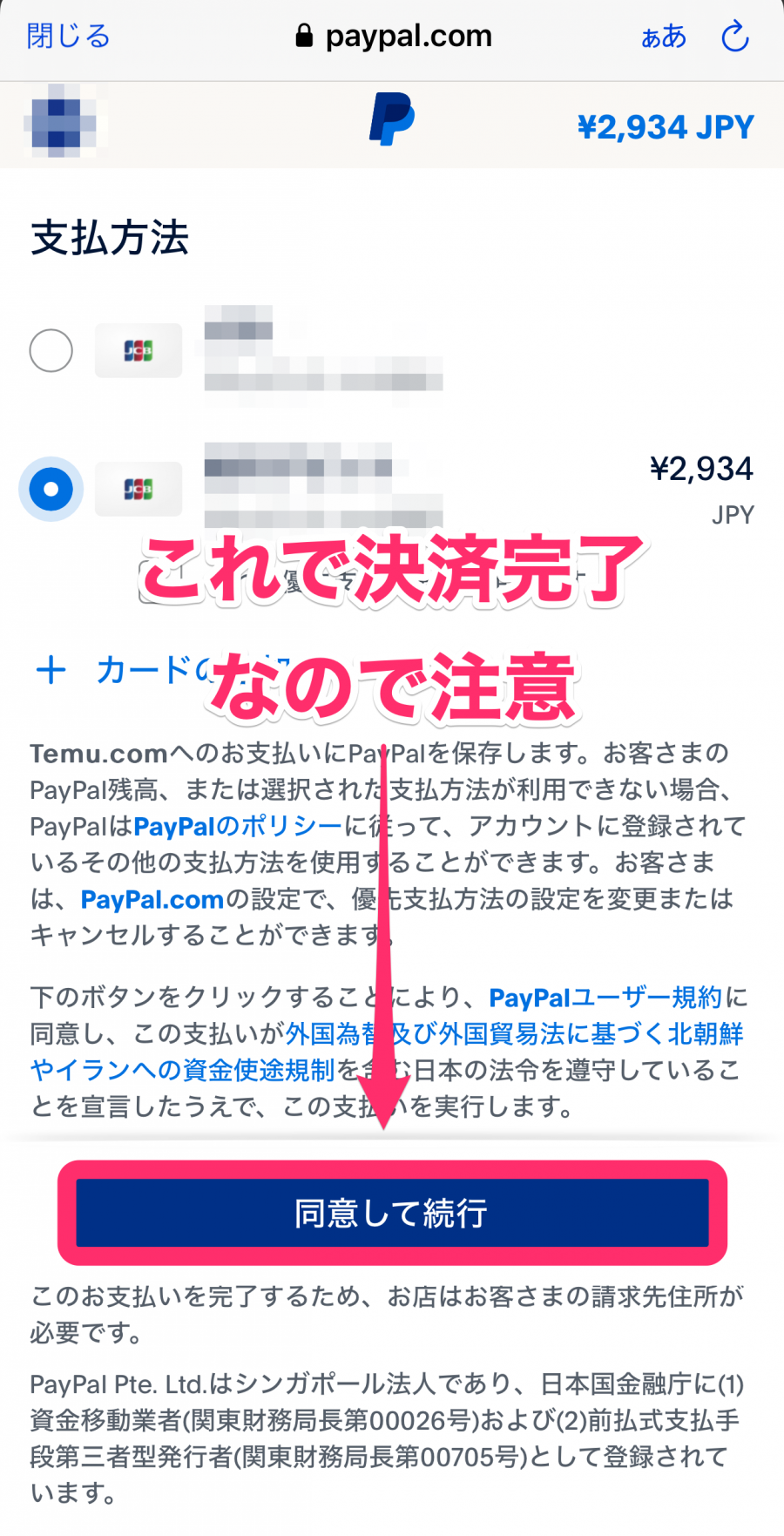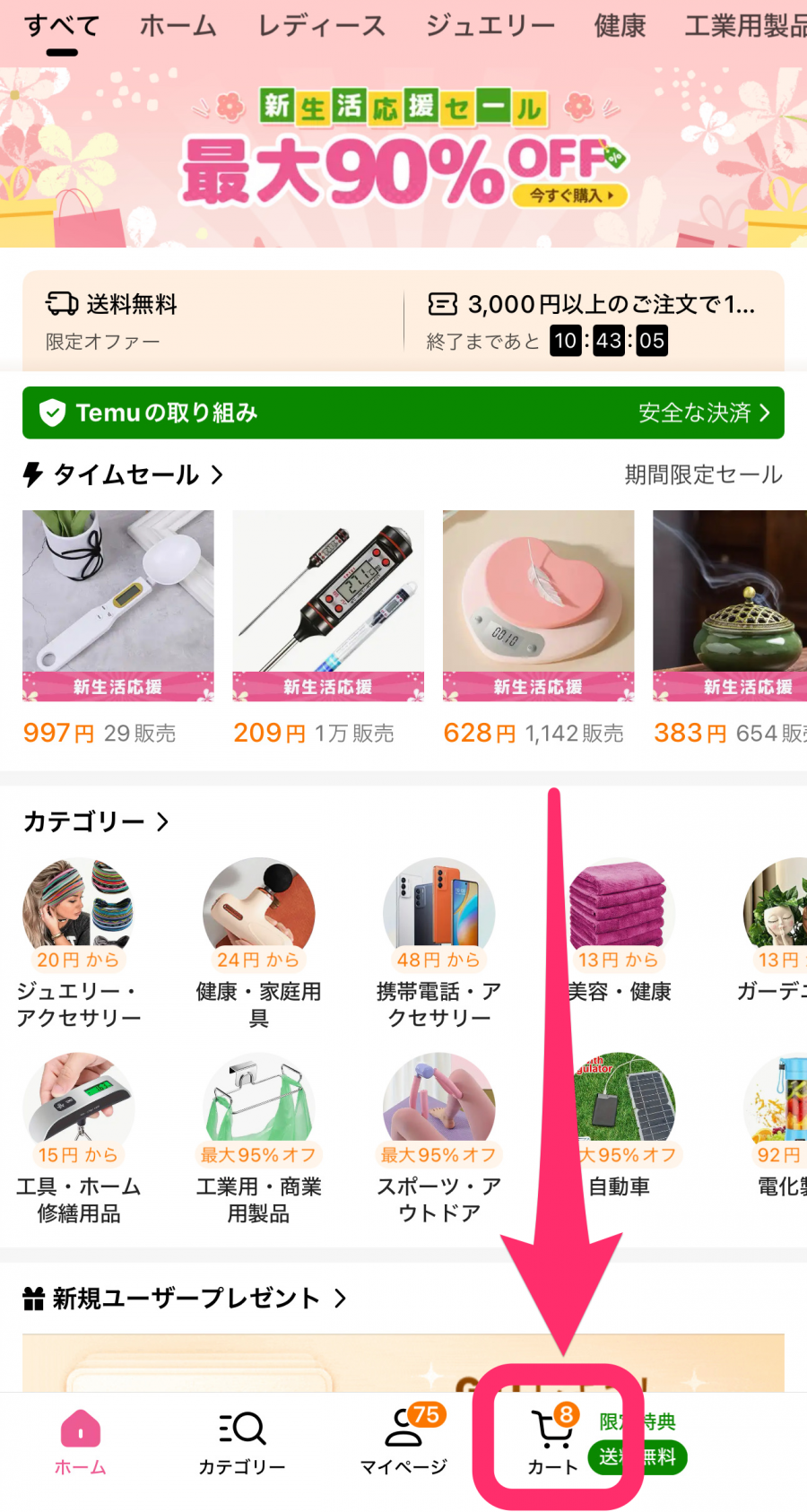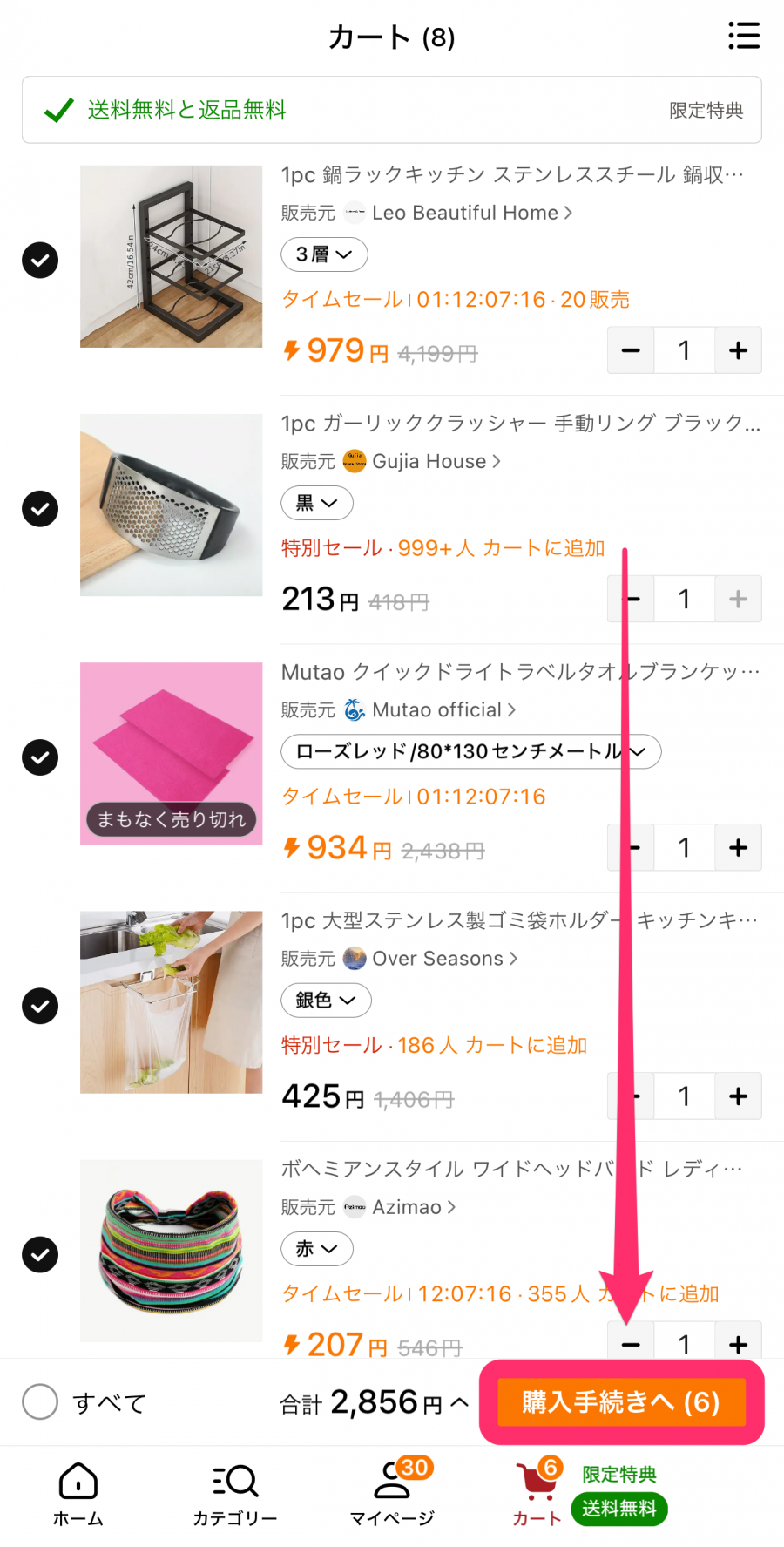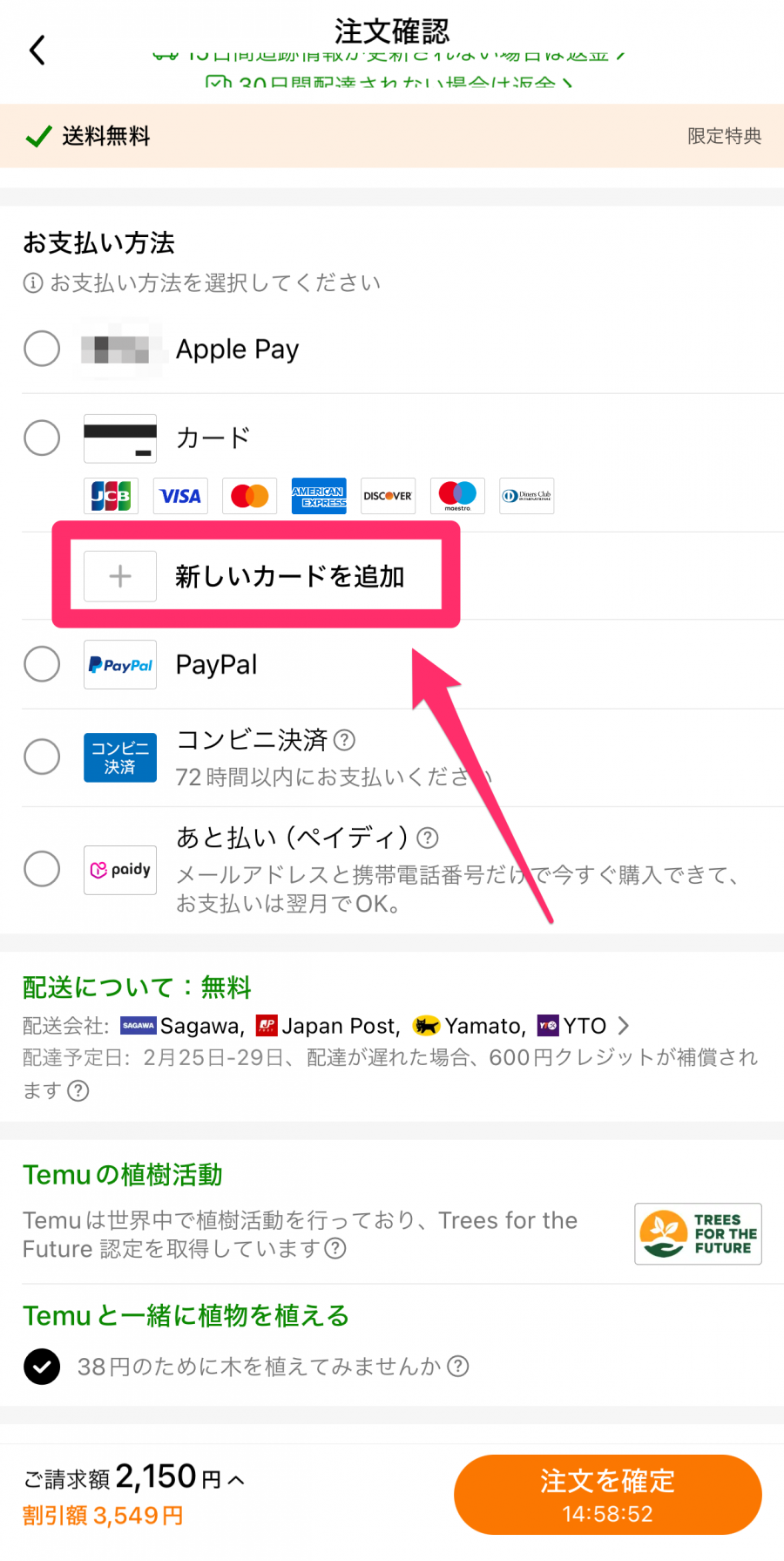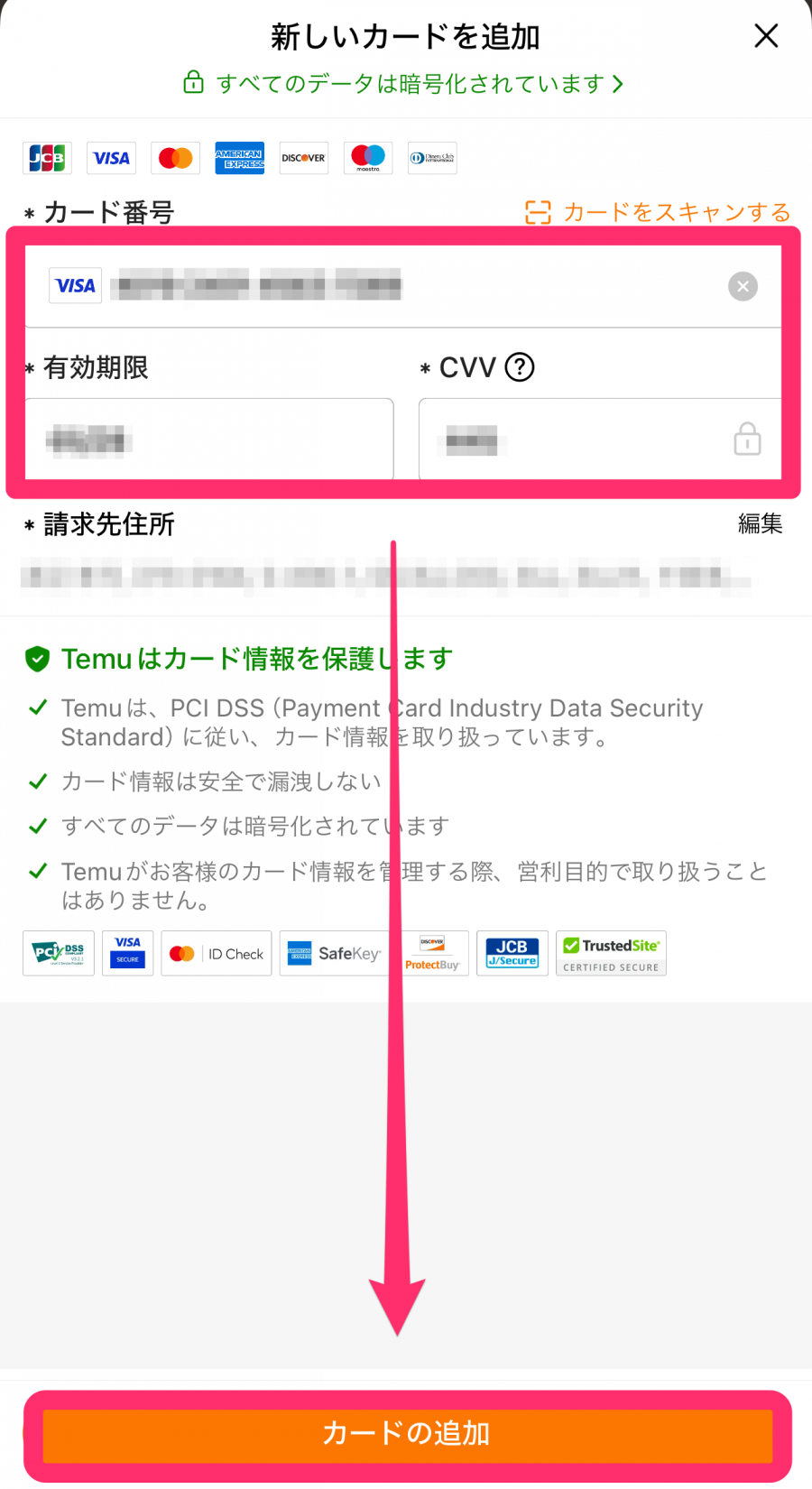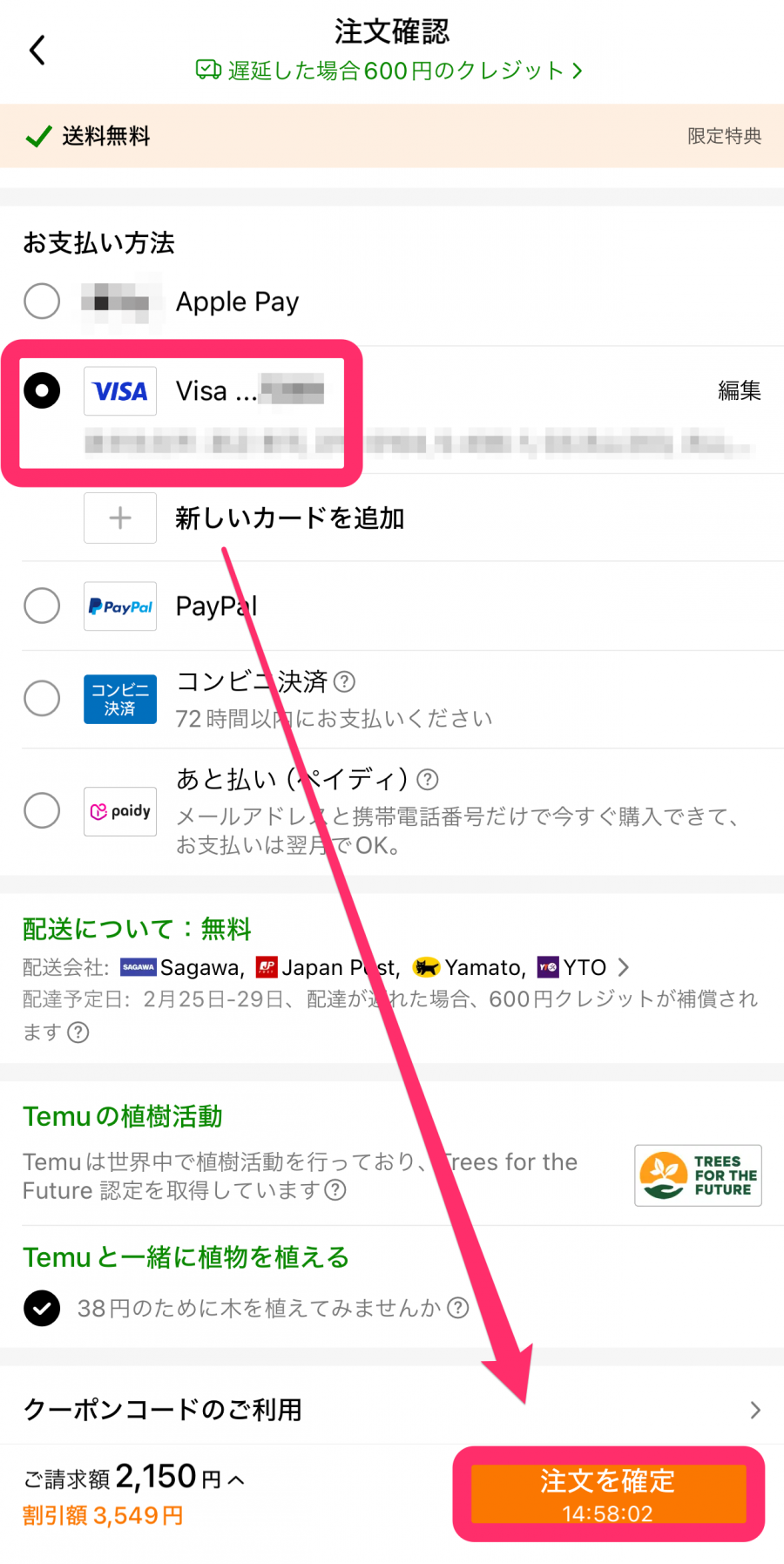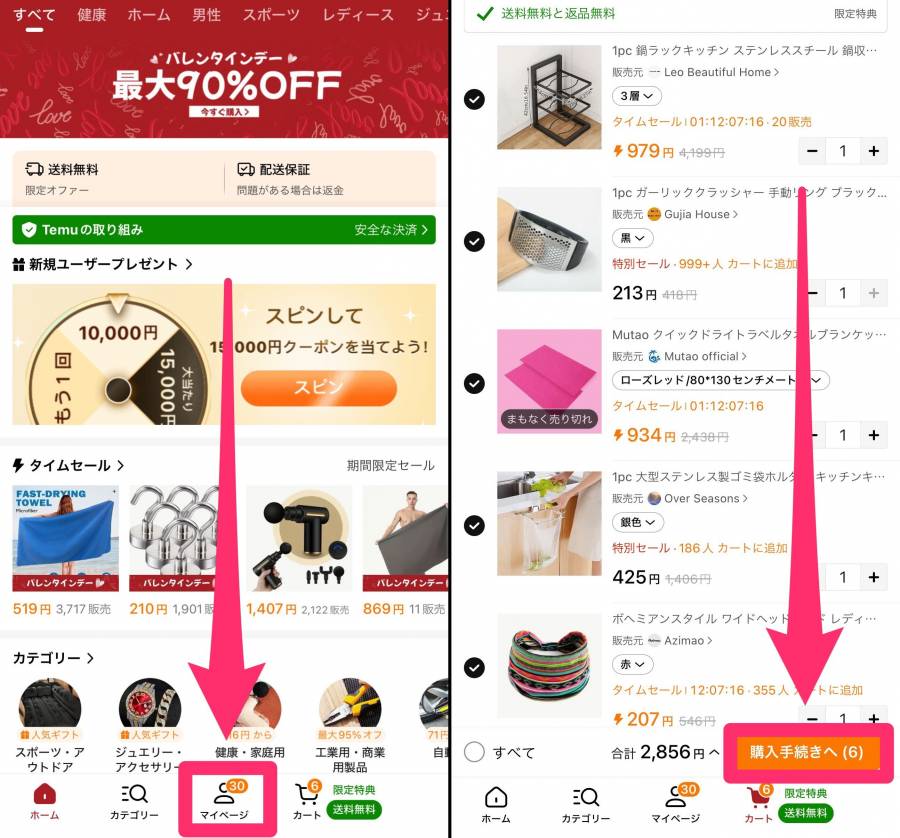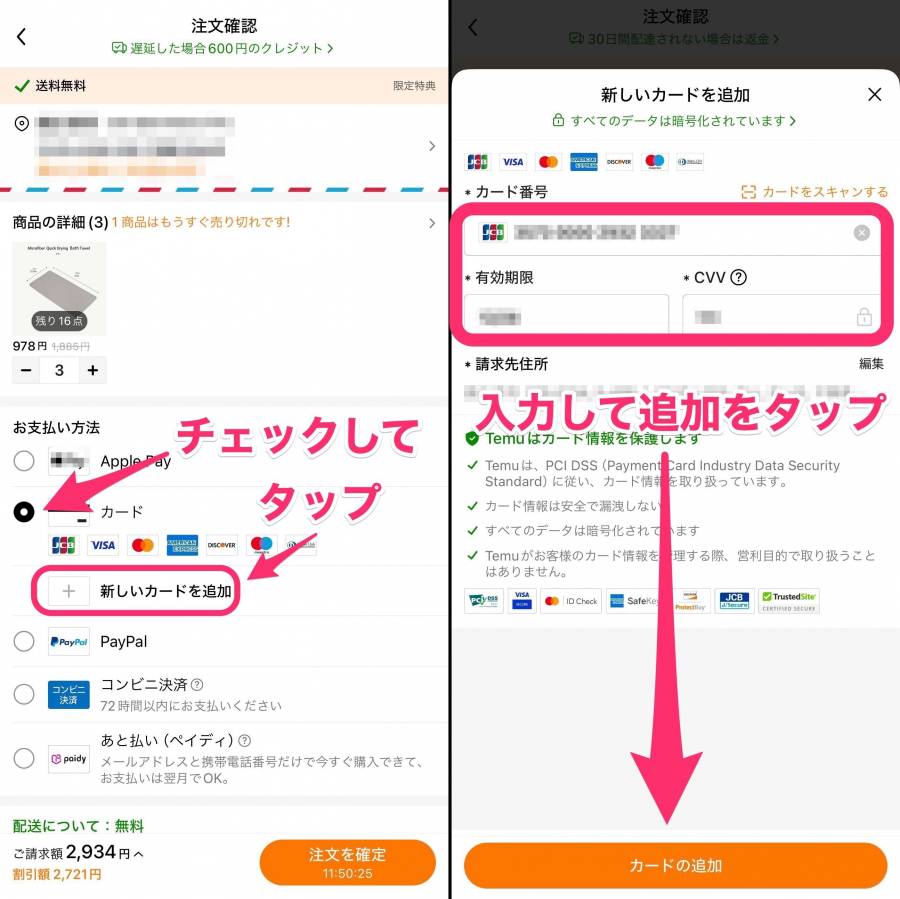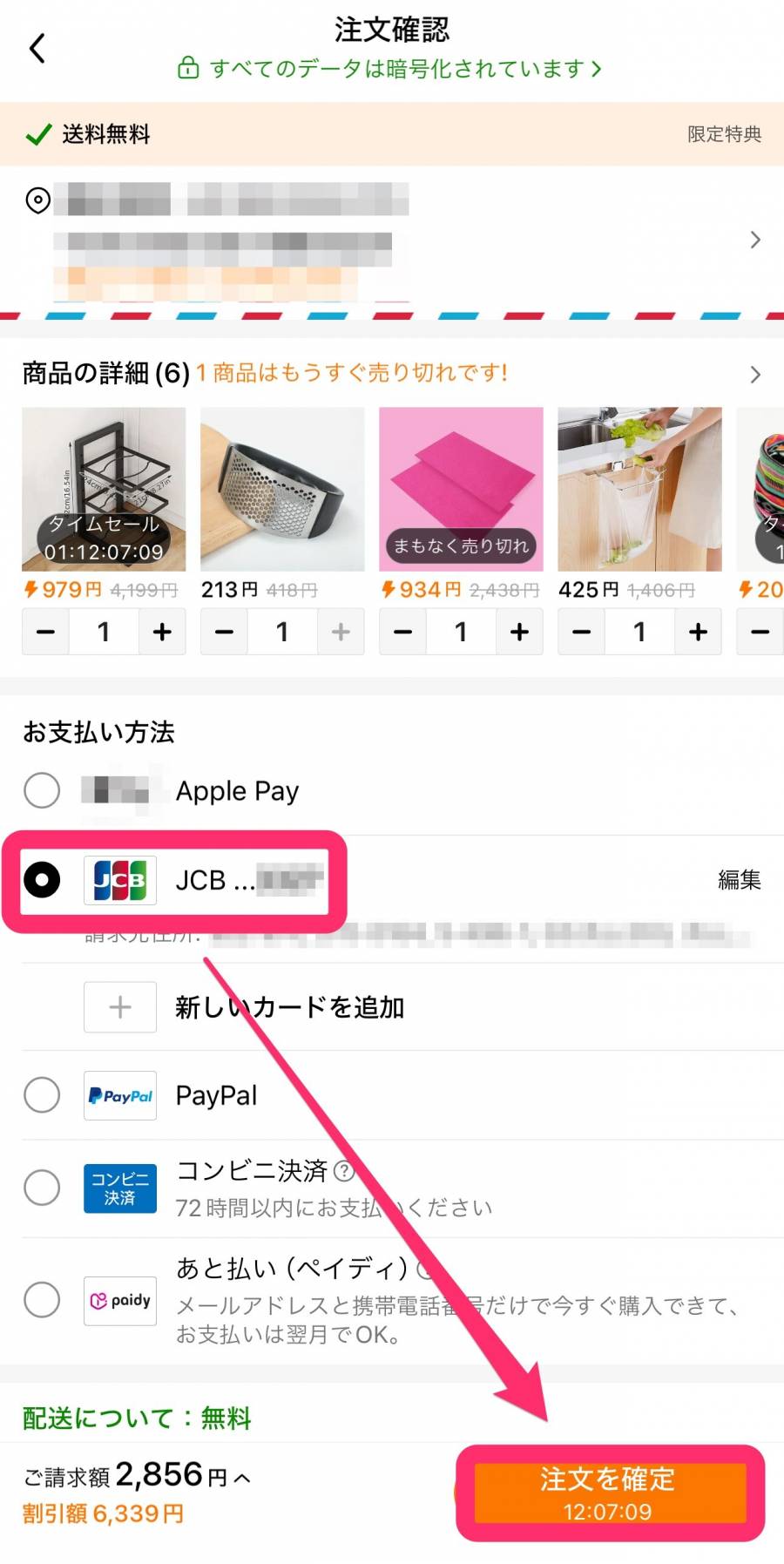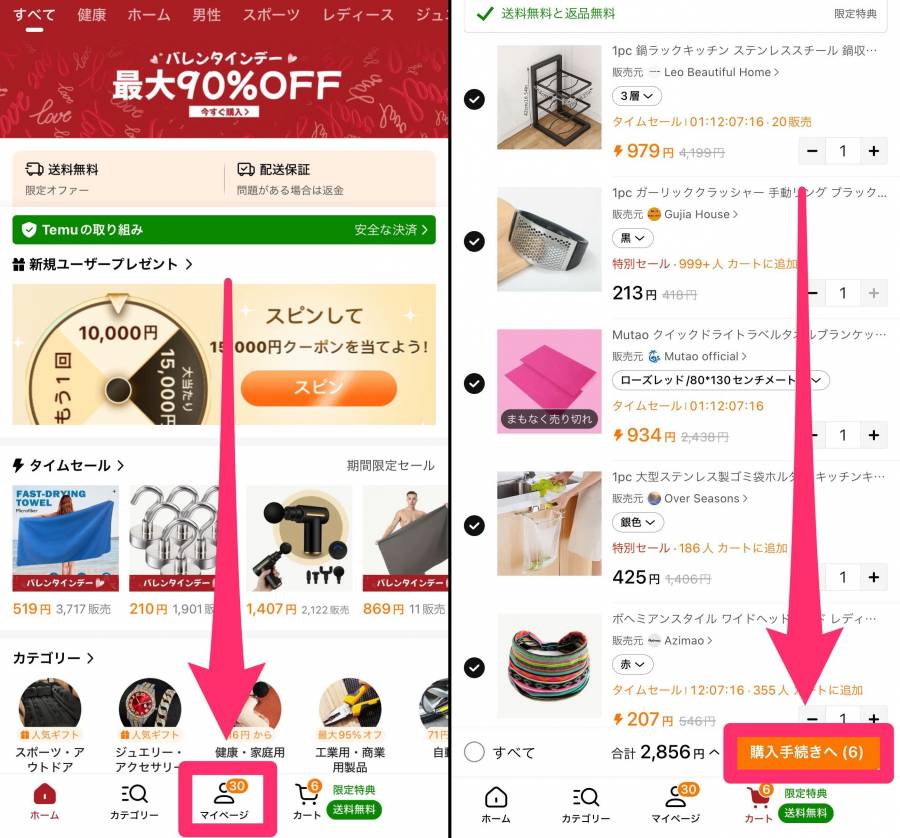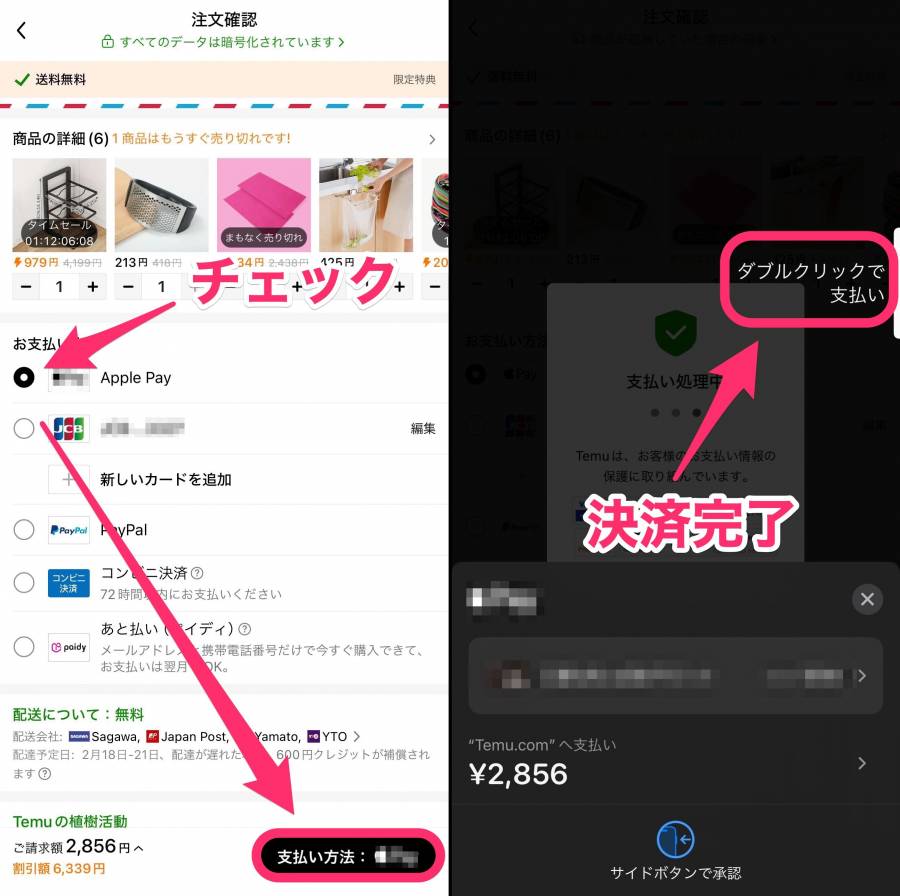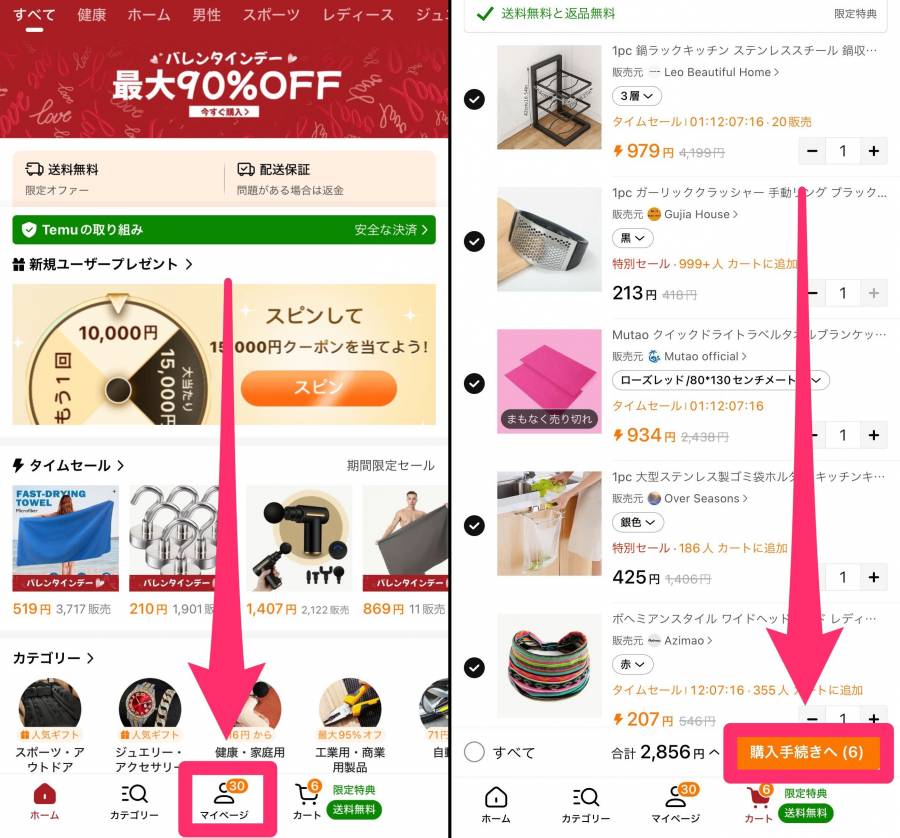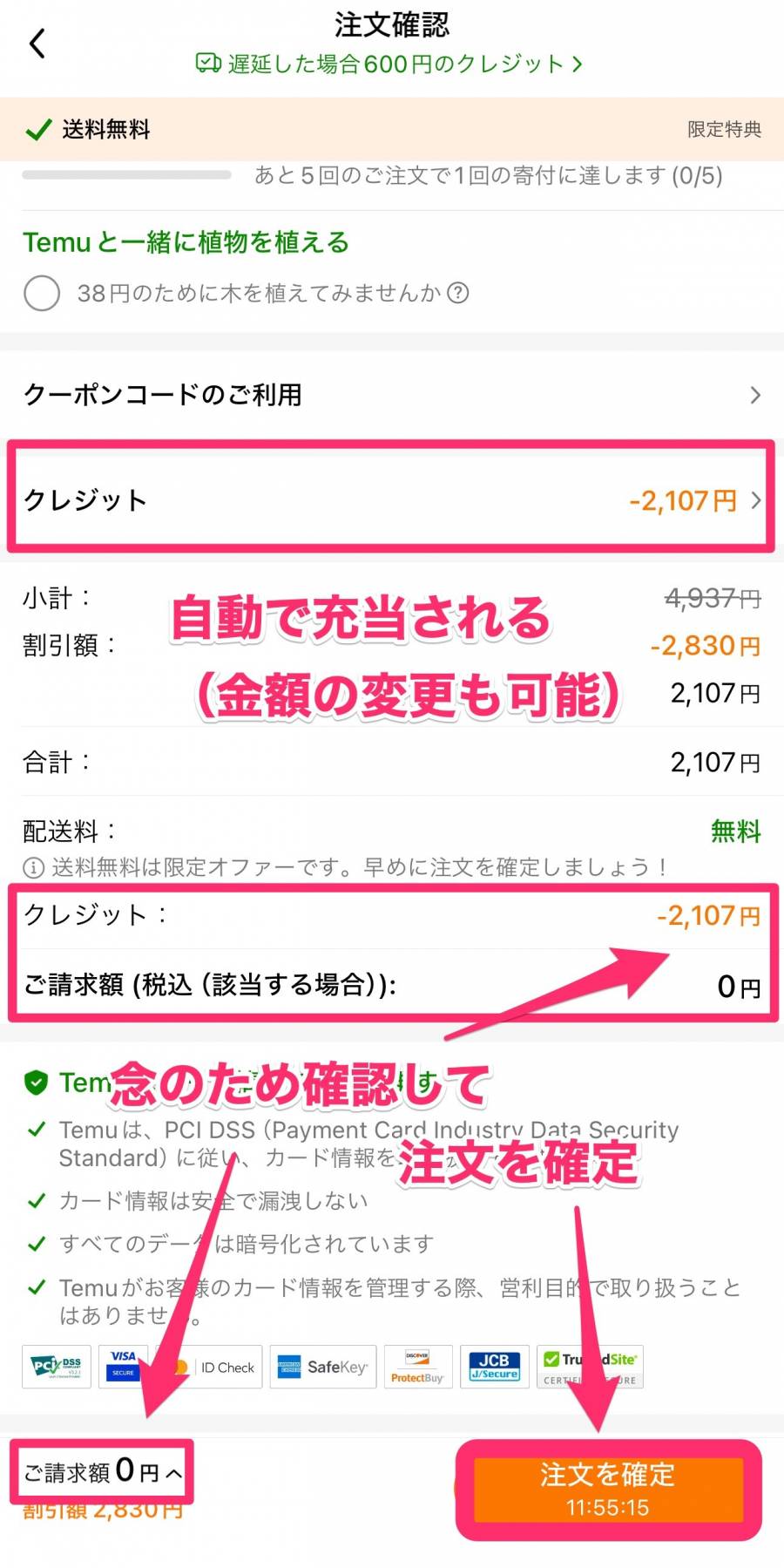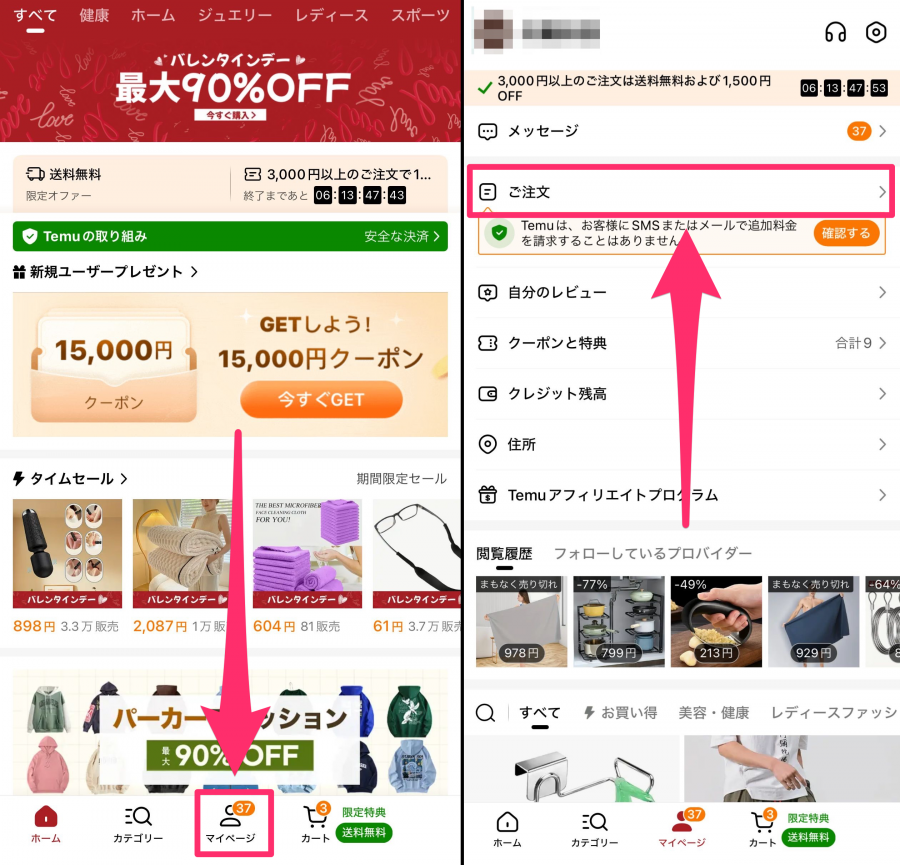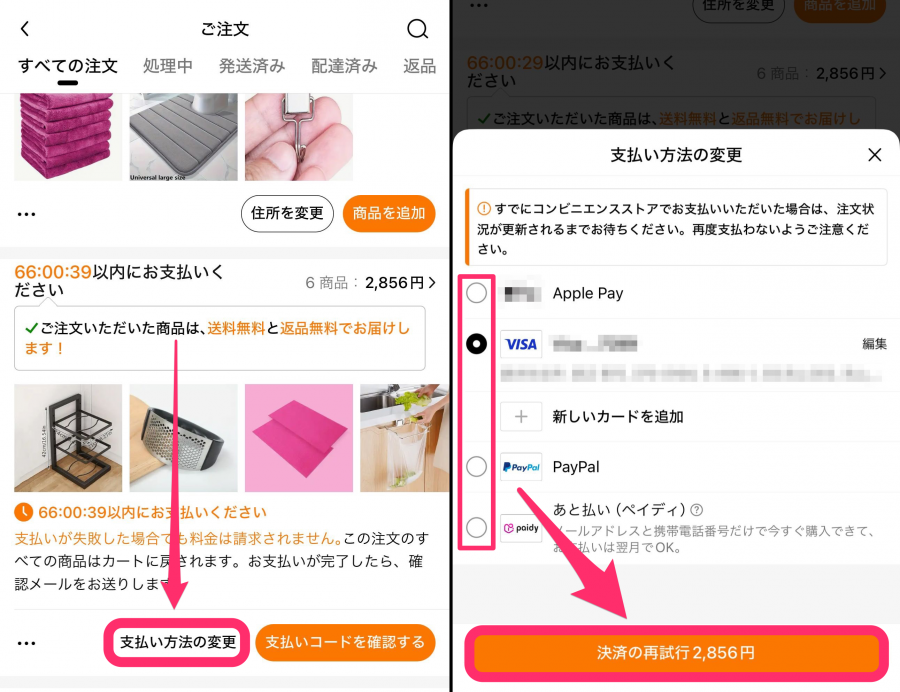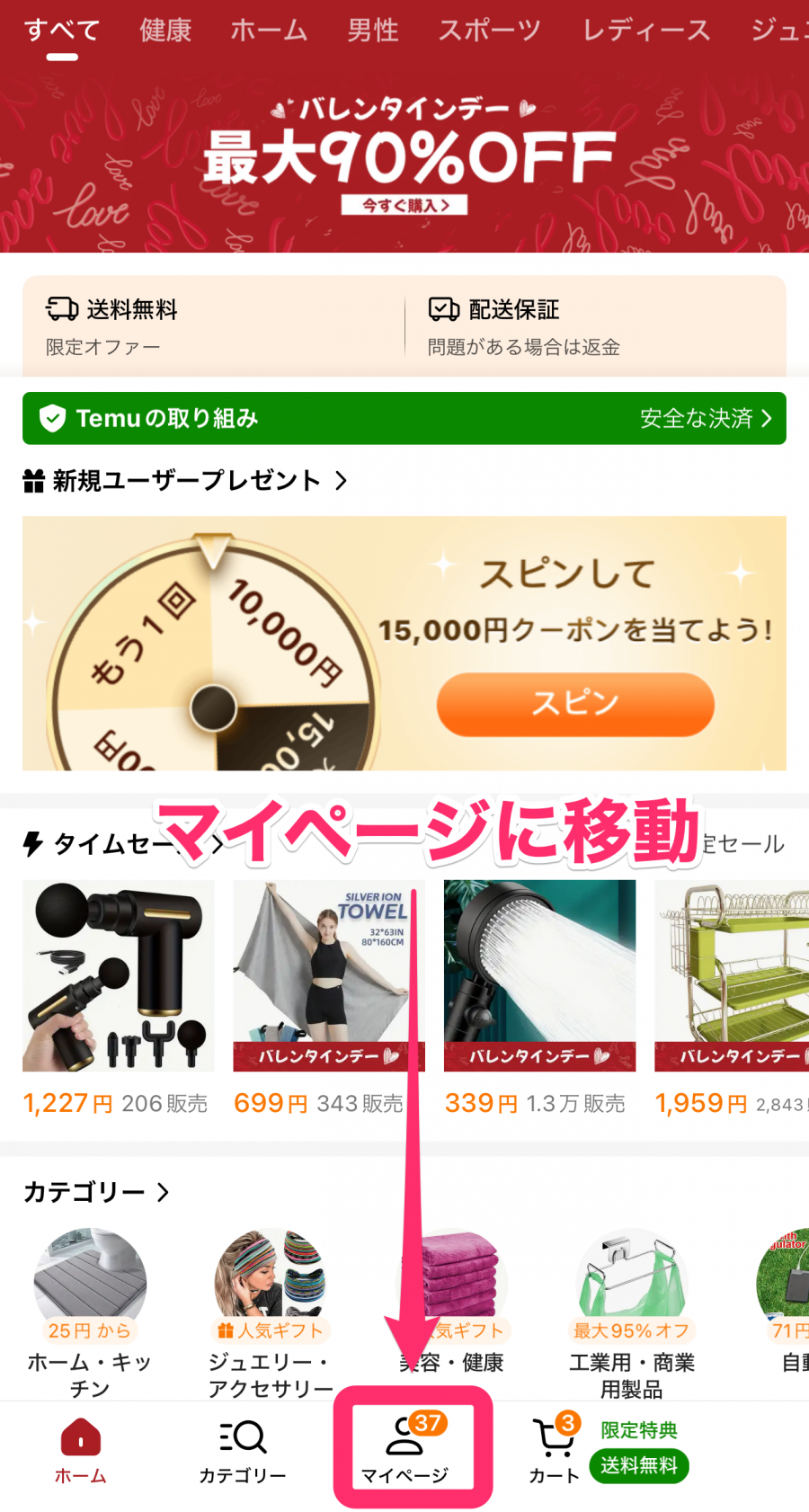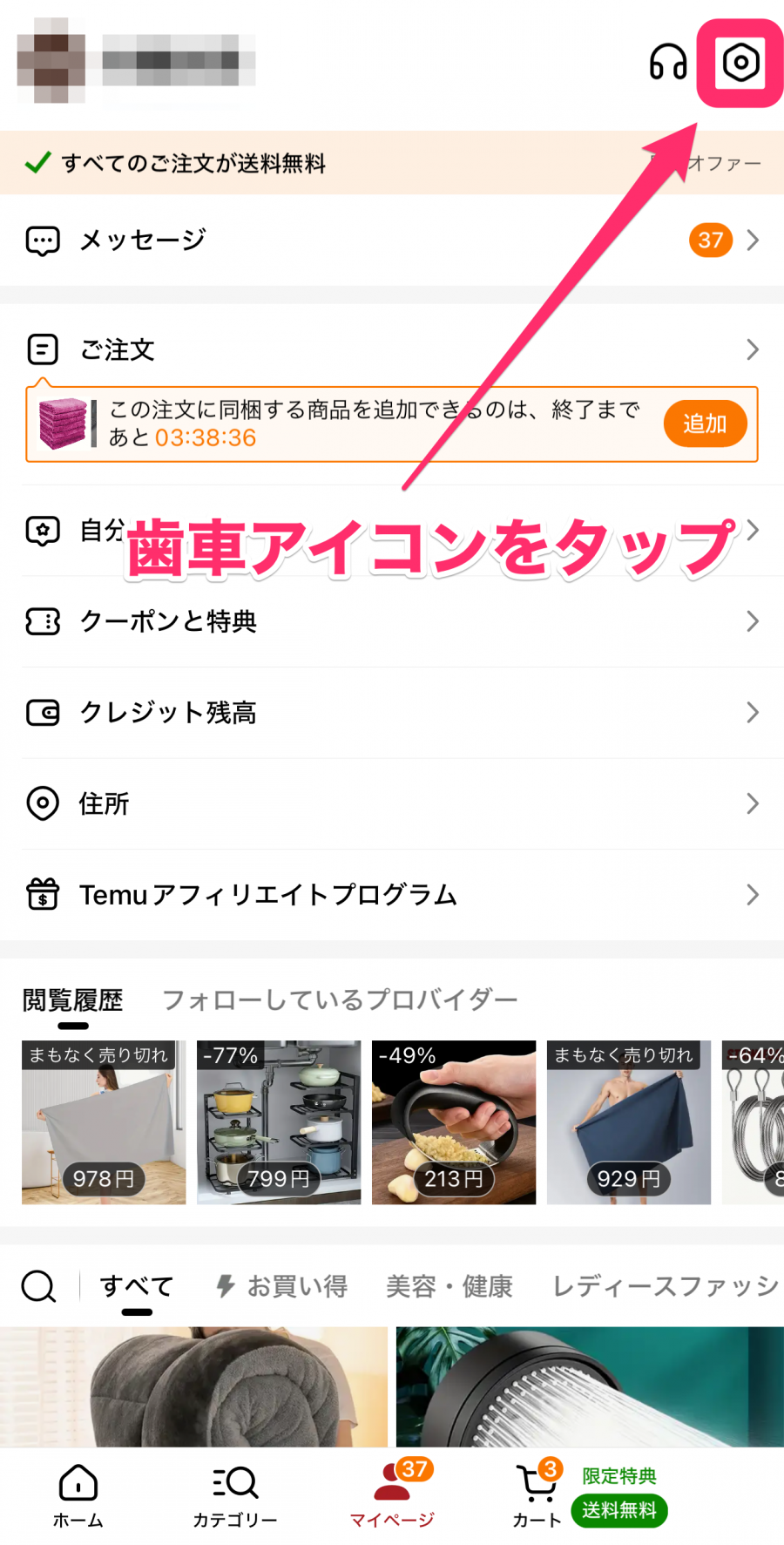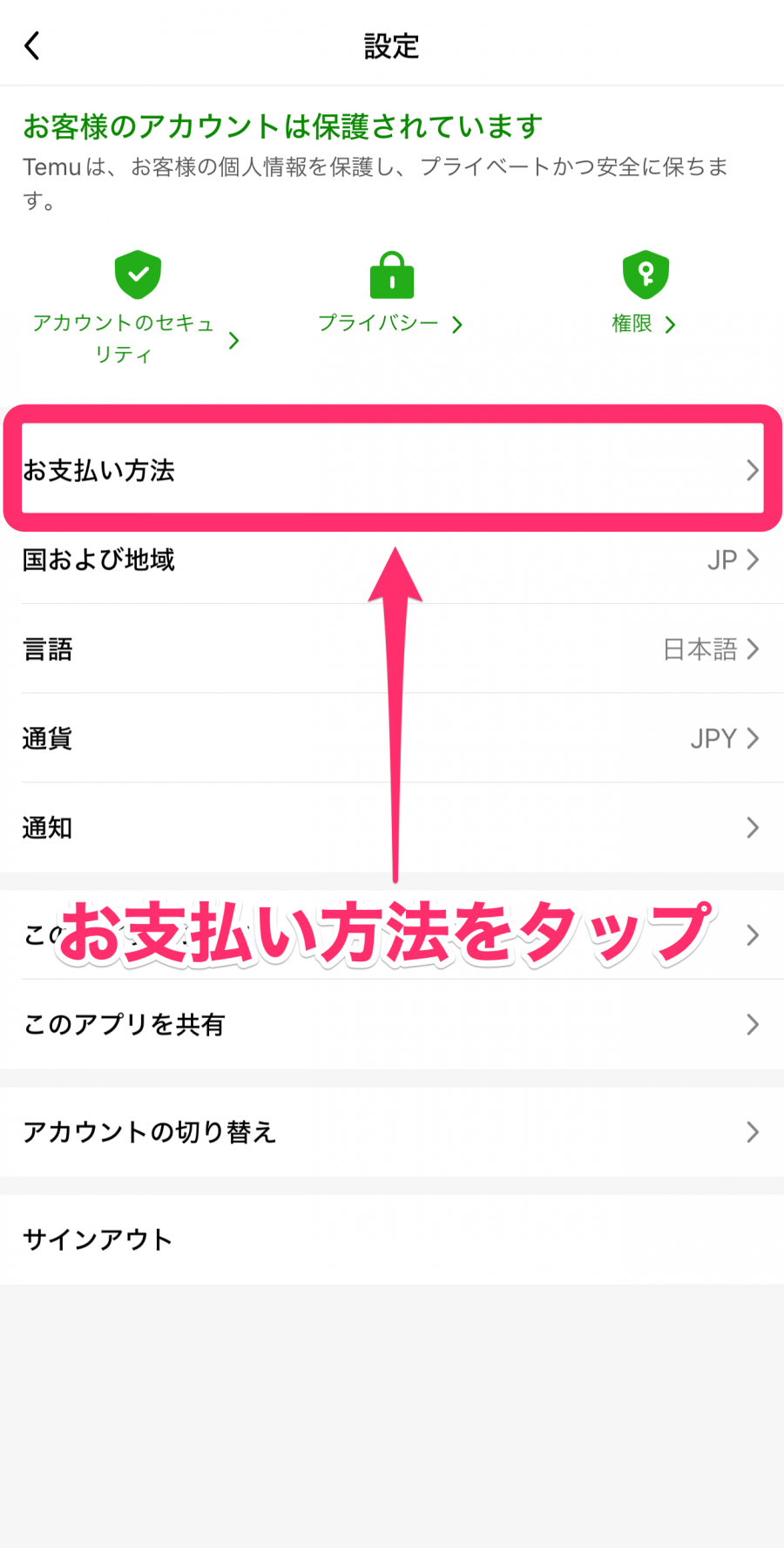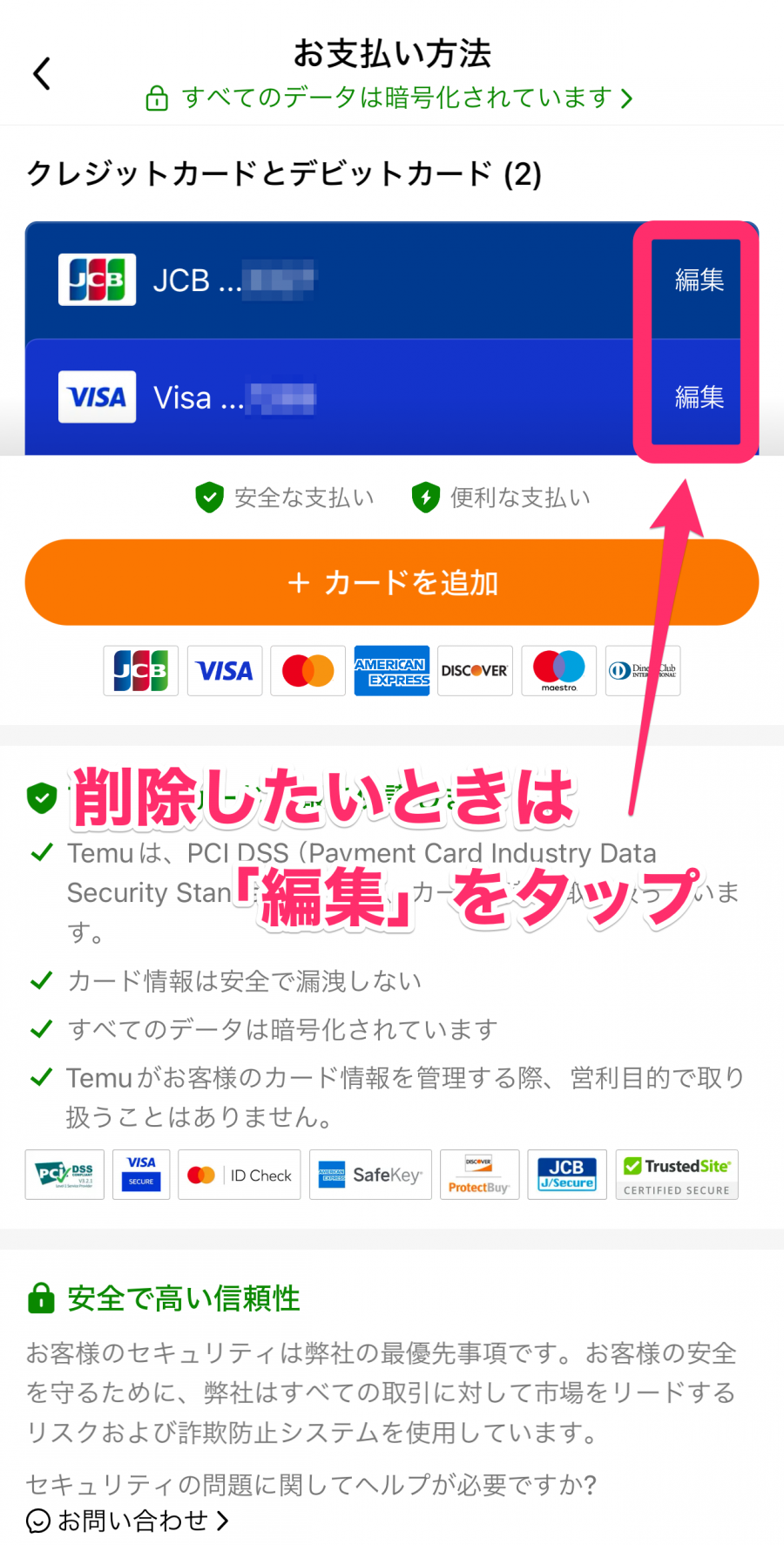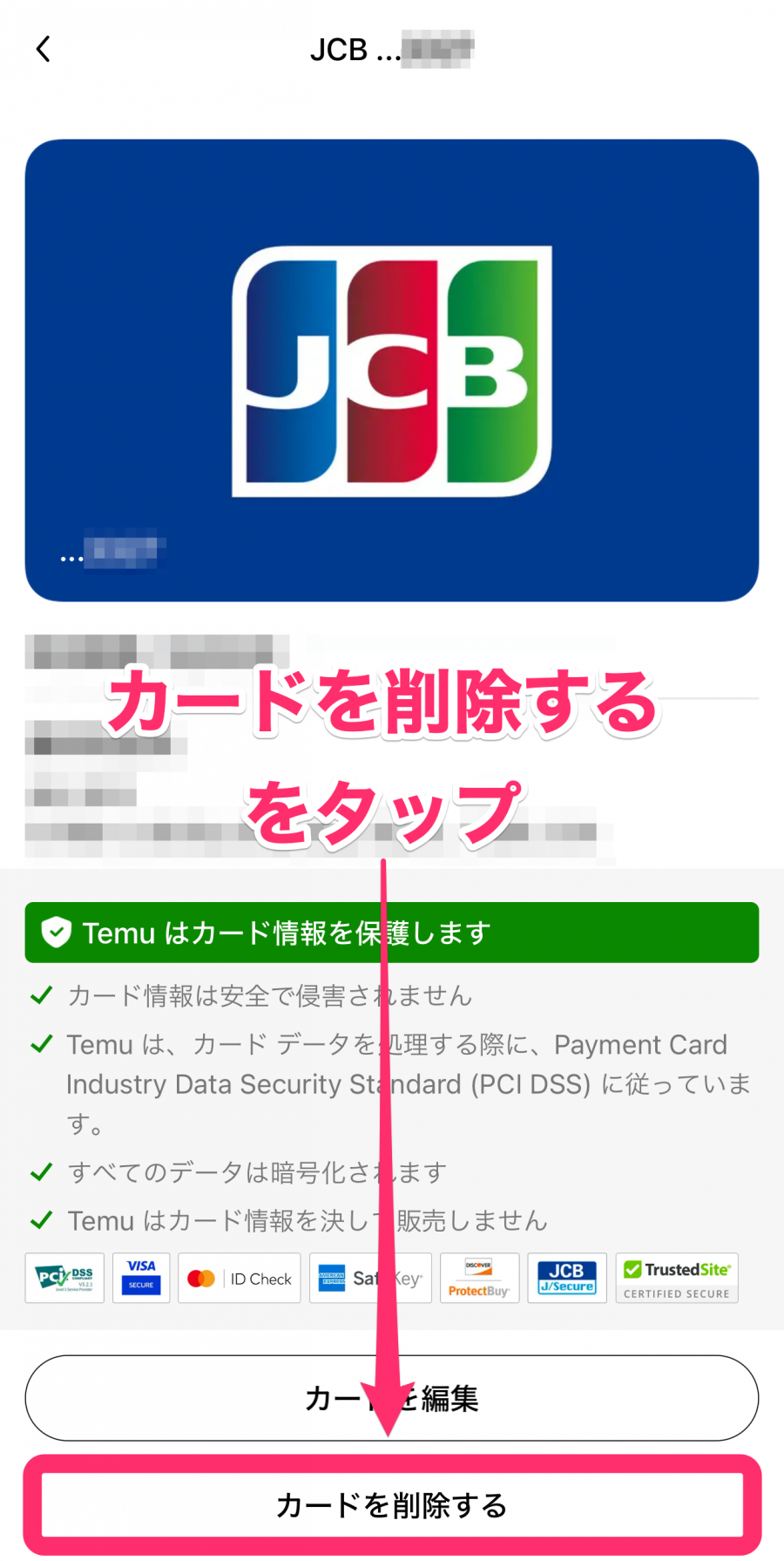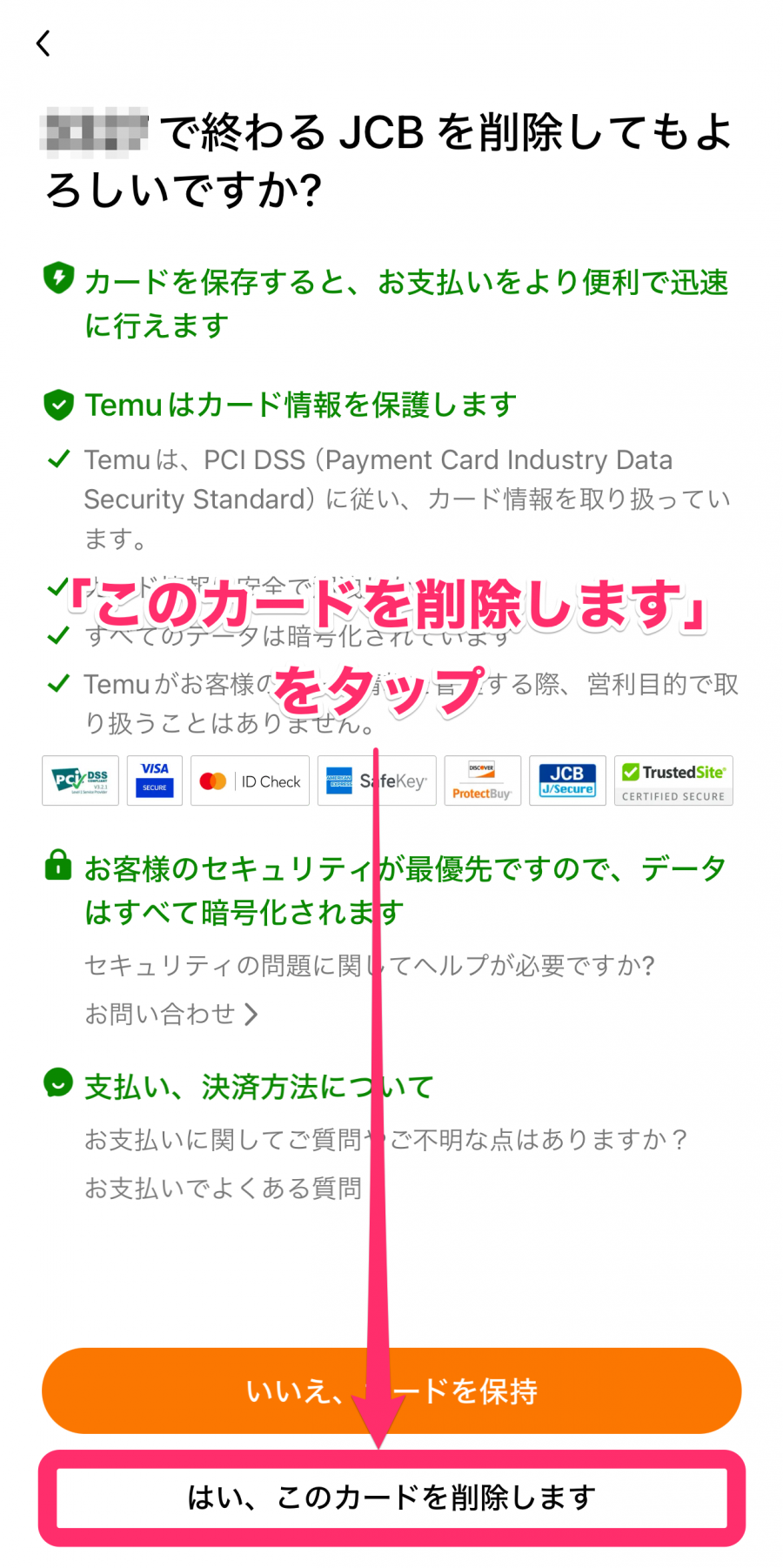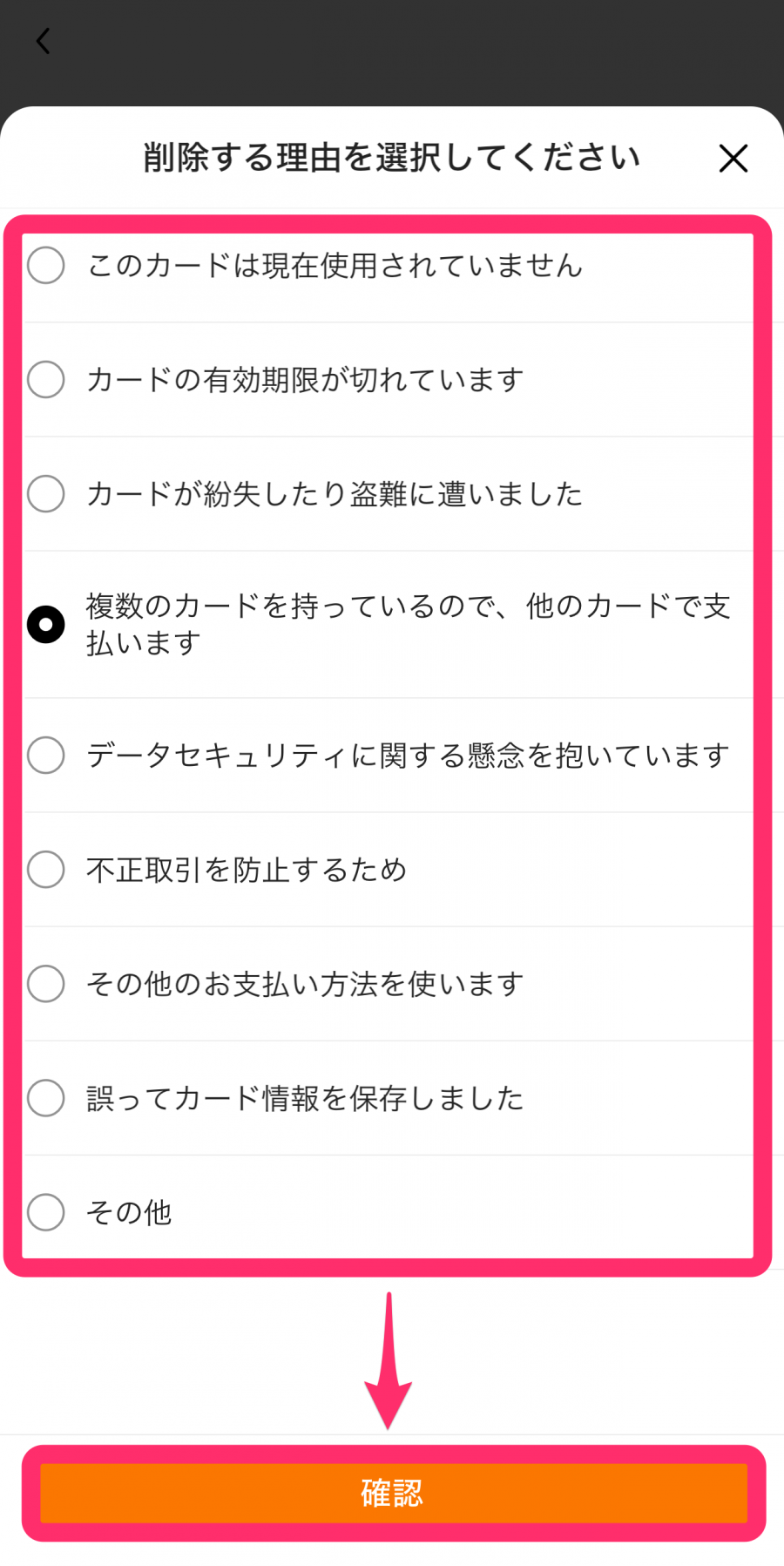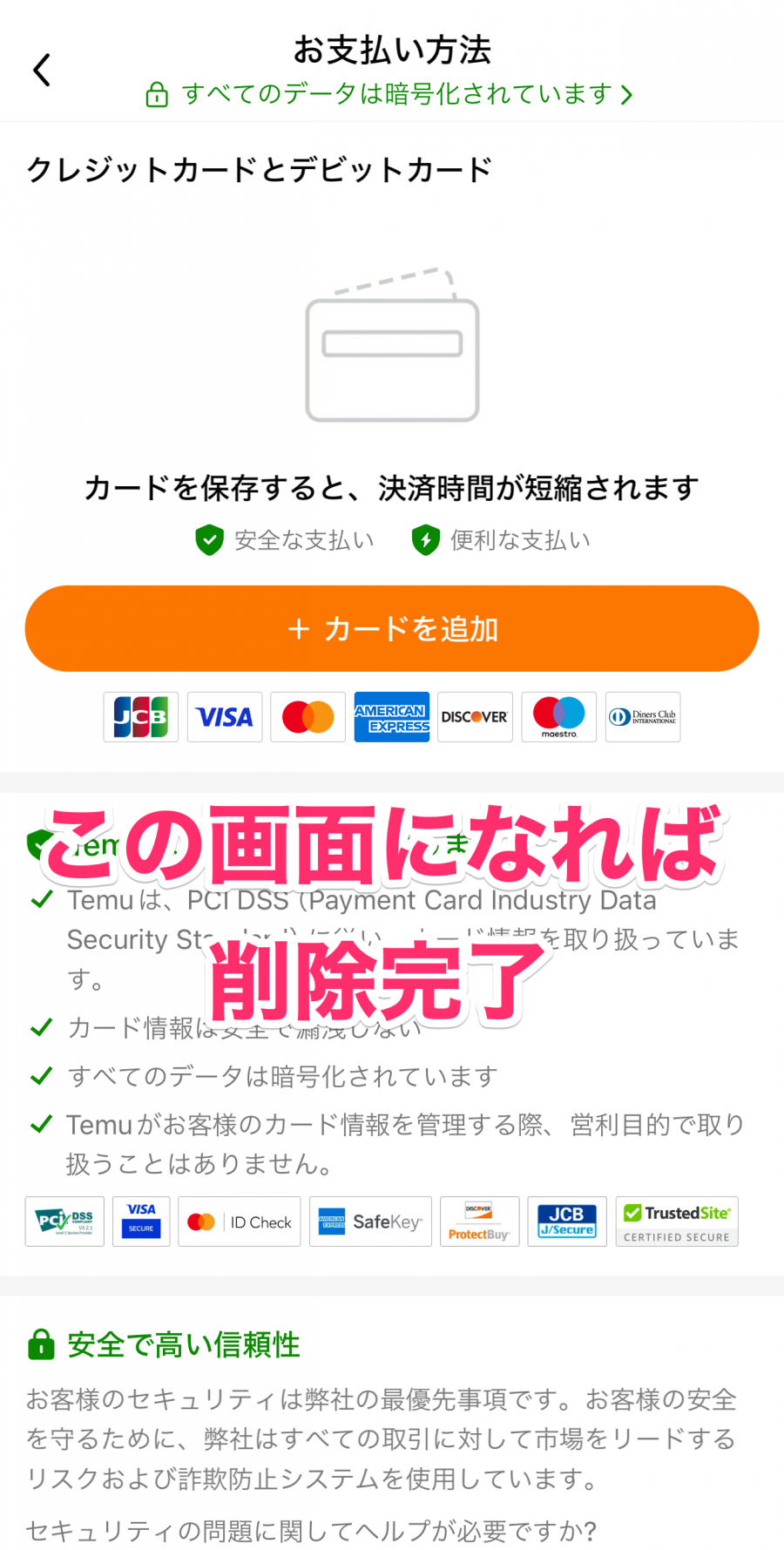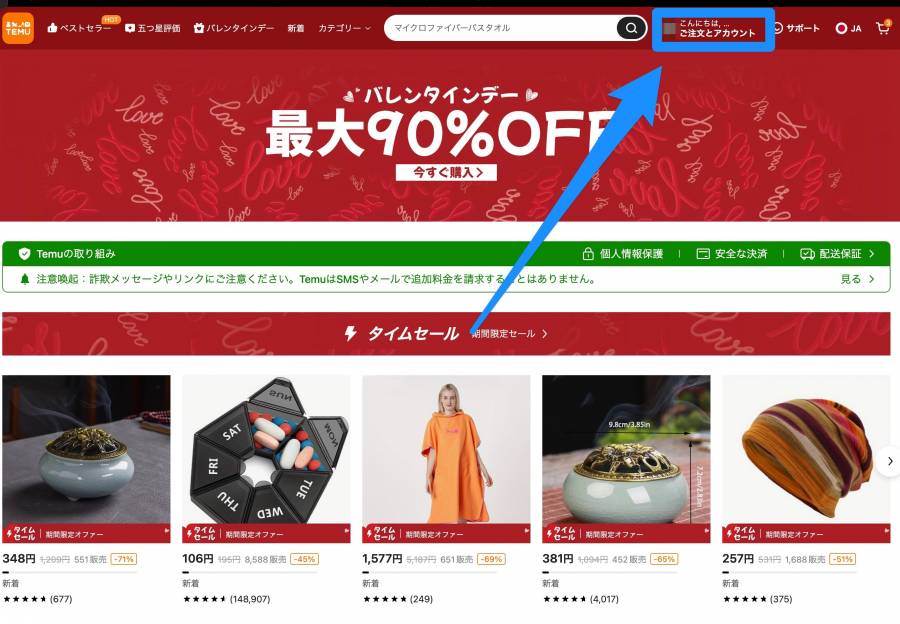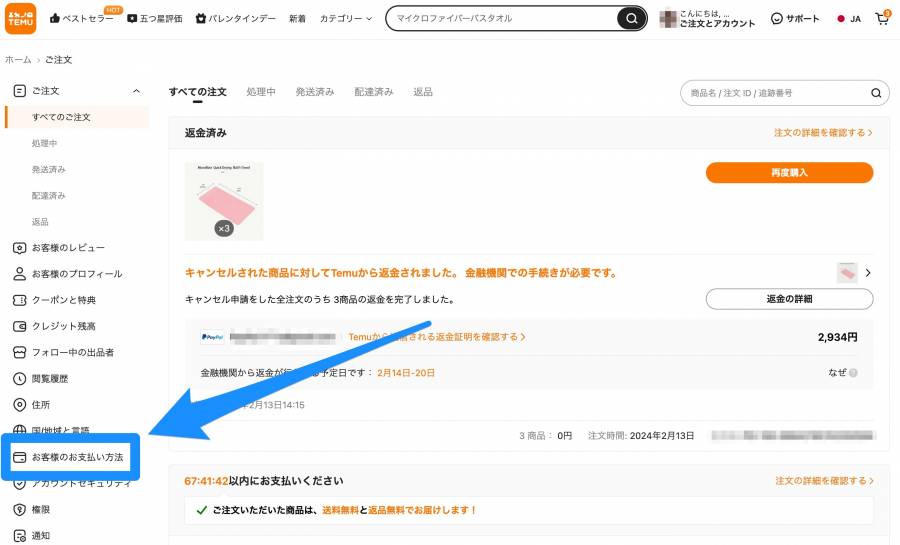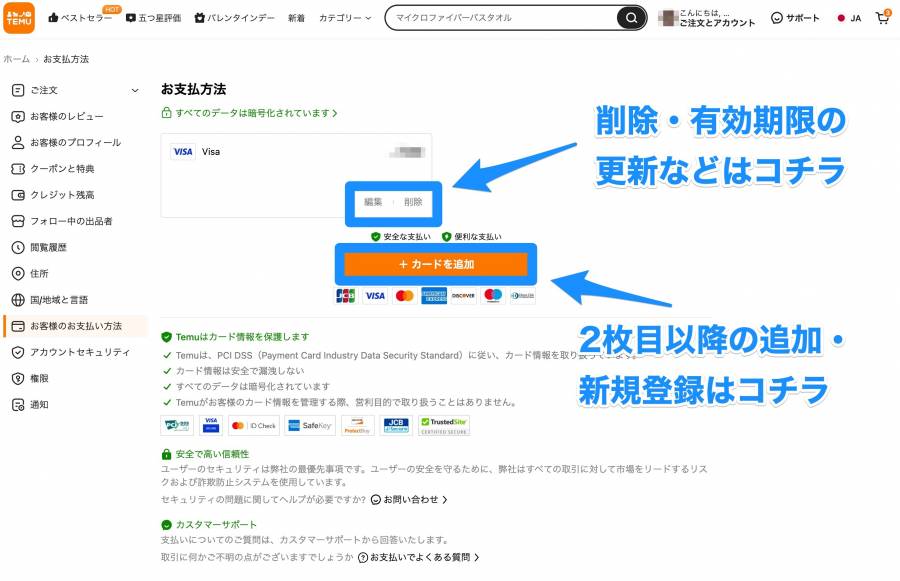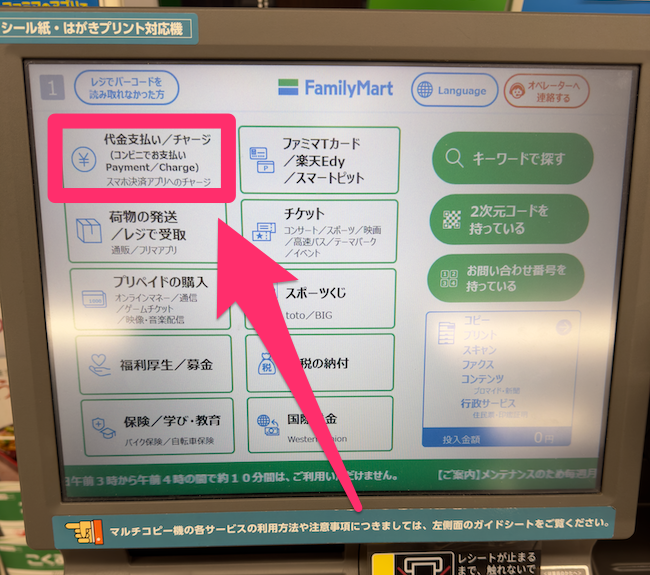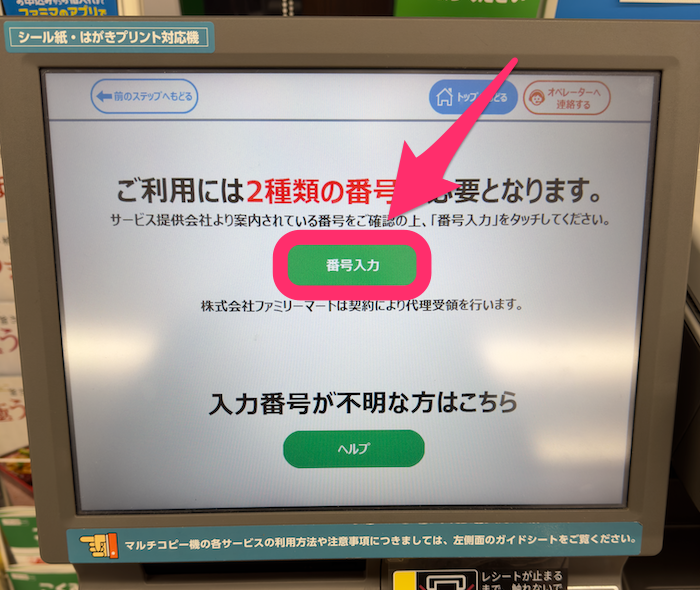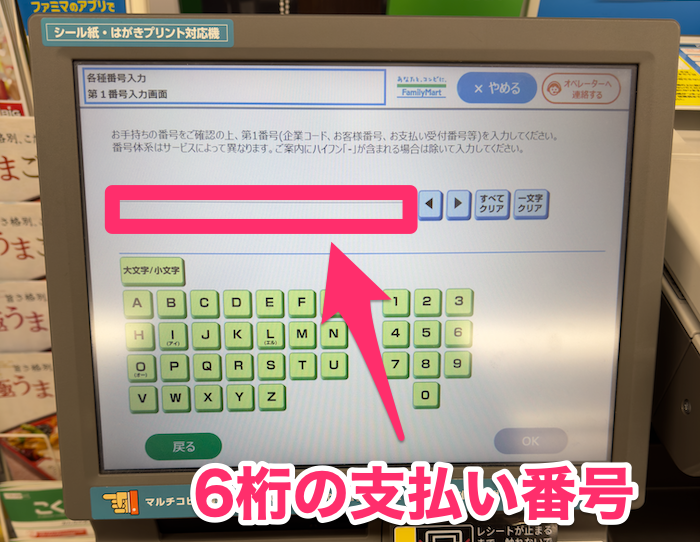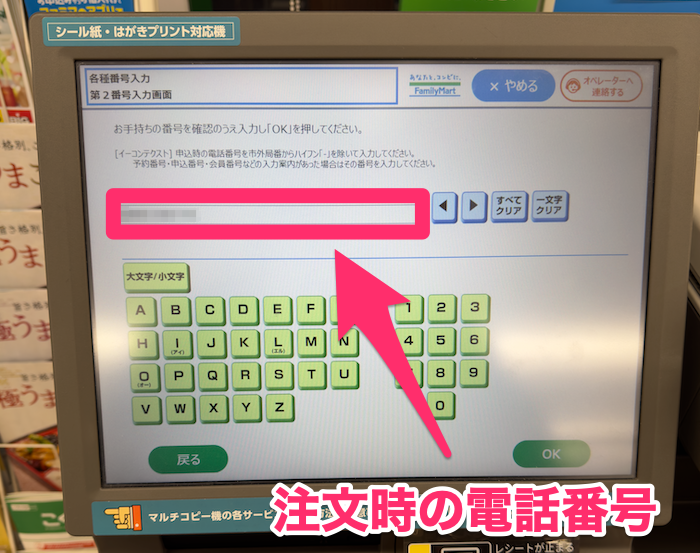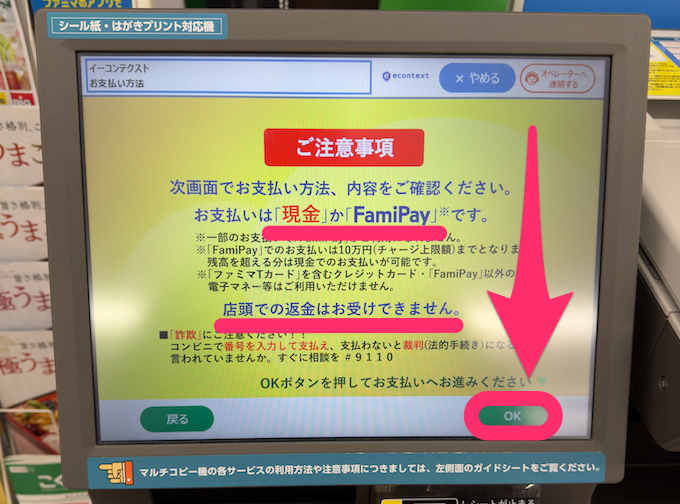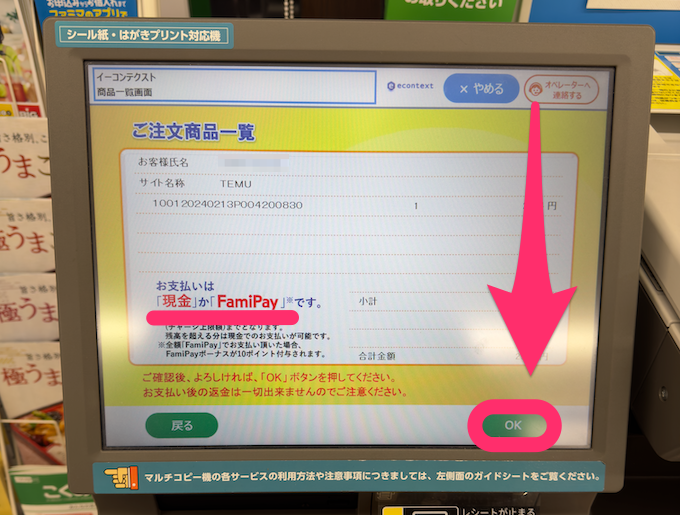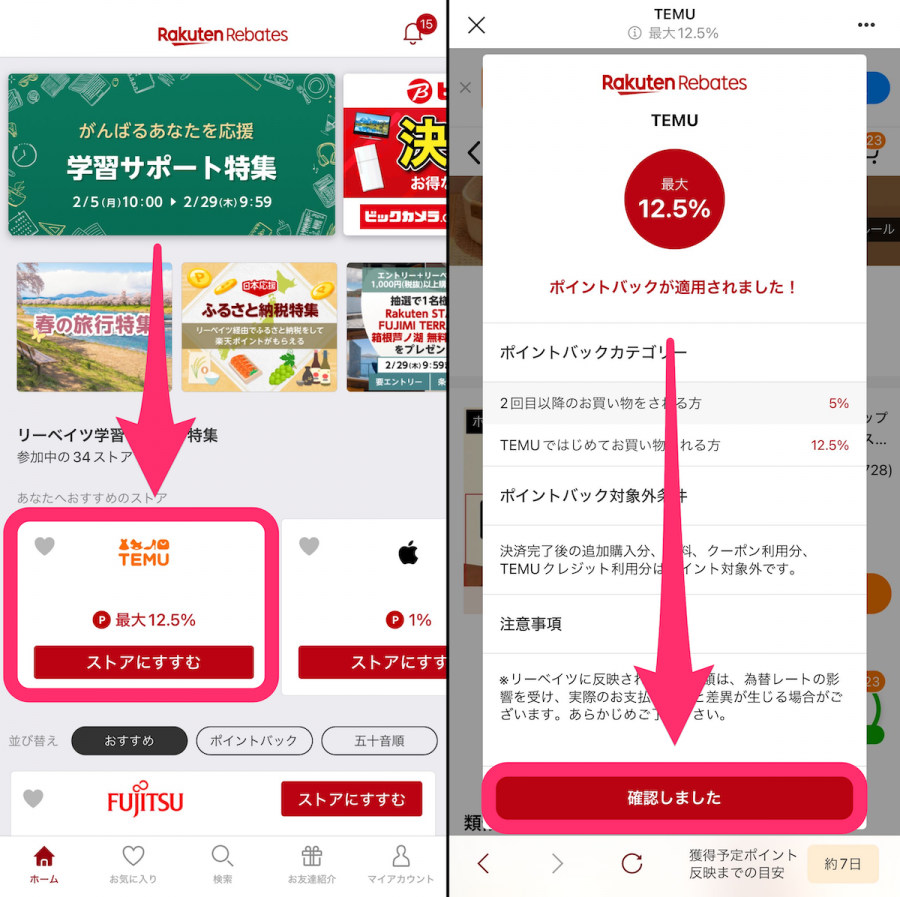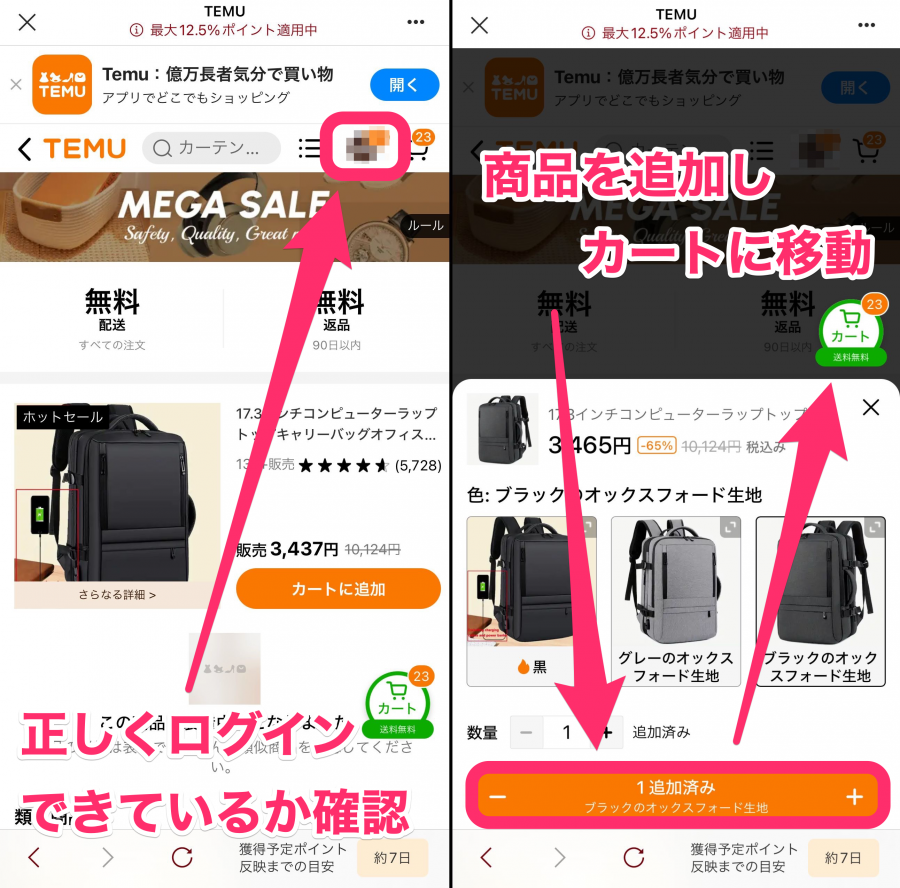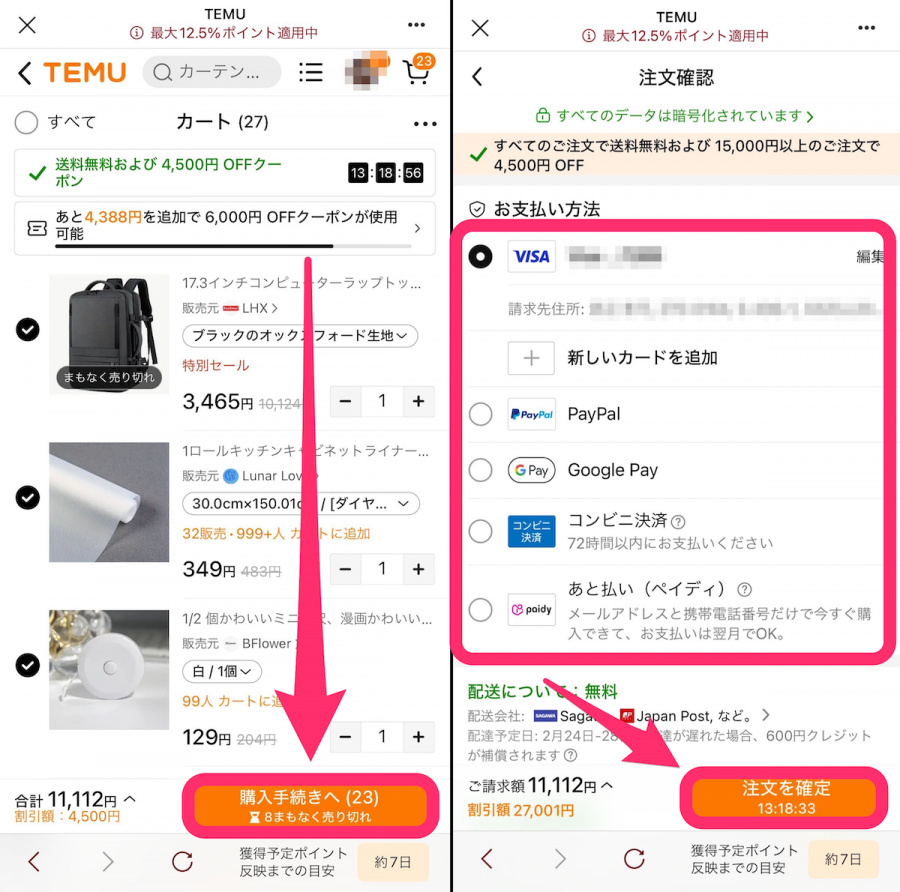驚くほどの低価格で話題のECサイト「Temu(テム)」で利用できる、8つの支払い方法について画像を使って解説しています。
安全で簡単なおすすめの支払い方法や、クレジットカードがなくても支払いできる方法など幅広く紹介しているので、ぜひ最後まで見てください!


Temu(テム)の支払い方法は8つ! コンビニ払いや後払いにも手数料なしで対応
最終更新日:2024年08月19日
・コンビニ決済
・PayPay
・後払い(ペイディ)
・PayPal
・バンドルカード
・クレジットカード/デビットカード
・Apple Pay/Google Pay
・Temuクレジット
簡単で安全! Temuでおすすめの支払い方法
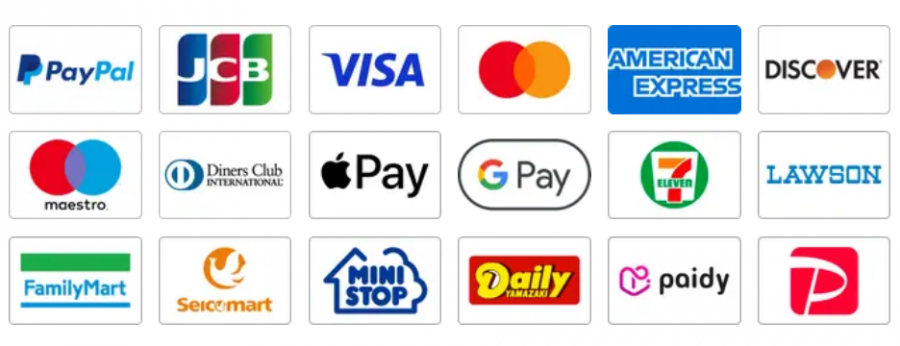
出典元:Temu公式
Temuで利用できる支払い方法は8種類あります。
どれを選んでも基本的に手数料はかかりませんが、クレジットカードを登録したくない、現金で支払いたい、簡単な方法がよいなどニーズは人それぞれでしょう。よくあるニーズごとに支払い方法を整理したものが以下の表です。
| 支払い方法 | Temuにクレカを 登録したくない |
現金で 支払いたい |
登録から 支払いまで簡単 |
ポイントを 貯めたい |
|---|---|---|---|---|
| コンビニ決済 | 〇 | ◎ | ◎ | ー |
| PayPay | 〇 | 〇 | 〇 | 〇 |
| 後払い (ペイディ) |
〇 | 〇 | 〇 | ー |
| PayPal | 〇 | ー | ー | 〇 |
| バンドルカード | 〇 | 〇 | 〇 | ー |
| クレジットカード デビットカード |
ー | ー | ◎ | 〇 |
| Apple Pay Google Pay |
〇 | ー | ー | 〇 |
| Temuクレジット | 〇 | ー | ー | ー |
安全かつ簡単に支払いたい人には「コンビニ決済」が一番おすすめです。新規サービス登録の必要もなく、コンビニ店頭で現金払いができます。そのうえ、クレジットカード番号や、銀行口座情報も入力せずに支払えるため、情報が流出する心配がありません。
家から移動せずに支払いたい人には「PayPay」や「後払いペイディ」もおすすめ。どちらも銀行口座から支払いできるうえ、電話のサポート窓口もあるので新規登録でも簡単ですよ。
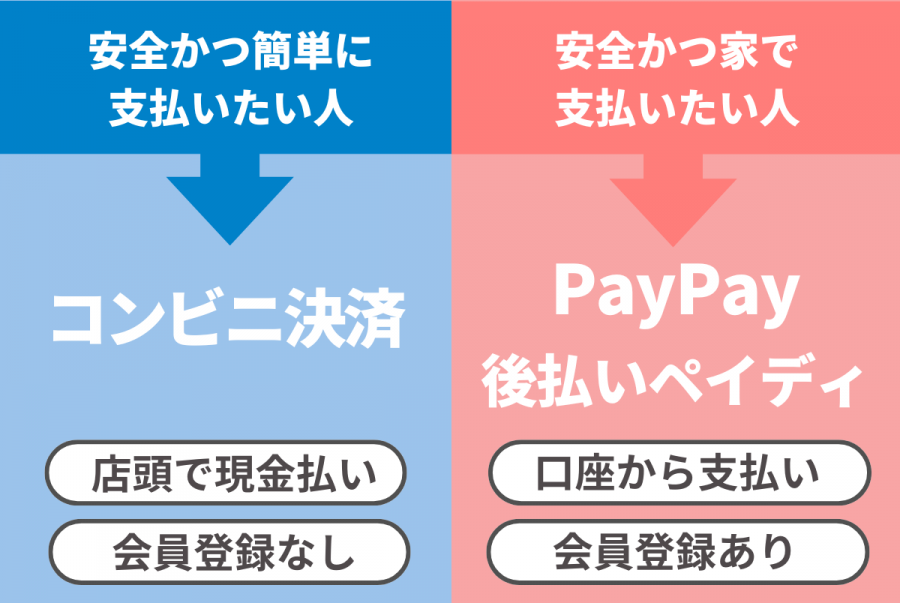
以下の表では、それぞれの支払い方法についてメリットとデメリットをまとめました。支払方法の名前をタップすると、支払い手順の解説にジャンプできます。ご活用ください。
| 支払い方法 | メリット | デメリット |
|---|---|---|
| コンビニ決済 | クレジットカード情報の入力・登録が不要で、コンビニに支払い番号などを持っていくだけと手軽。クレカがない人も安心して購入できる | 72時間以内に支払う必要がある。返品時の返金は現金ではなくTemuクレジット |
| PayPay | PayPay残高・クレジット・ポイントが使える。PayPayステップ対象で0.5〜最大2.0%のPayPayポイントが付与される | 決済時にPayPayにログインするひと手間が必要 |
| 後払い (ペイディ) |
クレジットカードがない人も手軽に利用できる。購入金額により分割払いも可。クレジットカード情報の入力・登録が不要 | 決済時にペイディにログインするひと手間が必要。またデフォルトでTemuにペイディ情報を登録する設定になっている(変更可) |
| PayPal | クレジットカード情報の入力・登録が不要。買い手保護保証もあり安心(適用条件あり) | 決済時にPayPalにログインするひと手間が必要。またデフォルトでTemuにPayPal情報を登録する設定になっている(変更可) |
| バンドルカード | クレジットカードがない人でも簡単に作れる。チャージ式なので使いすぎない。チャージした分を後払いできる機能も | チャージ分以上は使えない。チャージ方法により510〜1,830円の手数料がかかる。後払いを利用するには審査が必要 |
| クレジットカード デビットカード |
即時決済ができて現金の用意も不要。クレジットカードなら分割払いにできることもある | Temuにクレジットカードやデビットカードの情報を入力・保存する必要がある。その都度削除もできるが手間はかかる |
| Apple Pay Google Pay |
クレジットカード情報の入力・登録が不要。Apple PayやGoogle Payへのログインも必要なく手軽 | Apple PayやGoogle Payに前もって支払い方法を登録しておく必要がある程度 |
| Temuクレジット | 現金の用意やクレジットカード情報の入力が不要で、クレジットには有効期限もない。返品時の返金がもっとも早く反映される | 利用できるのはTemuでの買い物のみ、かつクレジットの入手方法が限られている |
Temuで利用できない支払い方法は?
「代金引換」や「現金振込」といった現金支払いは、Temuでは選択できません。ほかにも、auかんたん決済・ソフトバンクまとめて支払い・d払いなどの「キャリア決済」、楽天edy・WAON・Suicaなどの「電子マネー」も非対応です。
なお、楽天ペイやLINE Payのような「QRコード決済」も基本的には非対応ですが、2024年3月からPayPayは利用できるようになりました。
Temuで利用できない支払い方法
- 代金引換
- 現金振込
- キャリア決済
- 電子マネー
- QRコード決済(PayPay以外)
なお、Temuの支払い方法には「現金振込」はありませんが、どうしても利用したいのであれば、後払いペイディを利用すれば、間接的に振込や口座振替で支払いができます。
支払い方法別・決済手順
Temuで利用可能な8パターンの支払い方法別に、決済までの流れを画像付きで説明します。
ひとつずつ、手順を説明していきます。
コンビニ決済
クレジットカードやデビットカードを持っていない、持っているけれどオンラインショッピングでは使いたくないという人は、現金で支払えるコンビニ決済が便利です。
なおTemuのコンビニ決済に対応しているのはローソン・ミニストップ・ファミリーマート・セブン-イレブン・デイリーヤマザキ・セイコーマートです。
-
STEP1
トップから「カート」に移動
![Temuトップの画像]()
-
STEP2
「購入手続きへ」をタップ
![]()
-
STEP3
「コンビニ決済」と「支払うコンビニ」を選択して「注文を確定」
![Temu支払い方法選択画面の画像]()
-
STEP4
「支払いコード」が表示されるので控えておく
![Temuの支払いコードが表示された画面]()
コンビニ決済で注文を確定すると、支払いに必要な6桁の番号と電話番号やバーコードなど、支払いに必要な情報が表示されます。同じものがメールでも届くので、どちらかを控えておきましょう。
筆者が実際にファミリーマートでコンビニ決済をしたときの流れ・感想を『コンビニ決済を利用してみた! やっぱり面倒だった?』にまとめています。
PayPay
Temuでは2024年3月27日より順次、PayPayが利用可能になりました。PayPay残高やポイントで買い物ができるだけでなく、PayPayステップの対象なので最大2.0%のPayPayポイントも貯まります。
-
STEP1
トップからカートに移動し→「購入手続きへ」をタップ
![Temuトップとカートの画像]()
-
STEP2
「PayPay」にチェックを入れてPayPayアプリで決済を完了すればOK
![Temu購入確認画面とPayPayの決済画面の画像]()
注文確認画面でPayPayにチェックを入れ、「注文を確定」をタップすれば自動でPayPayアプリに移動します。ログイン後、上記右の画像の決済画面が表示されるので、「支払う」をタップして購入完了です。
後払い(ペイディ)
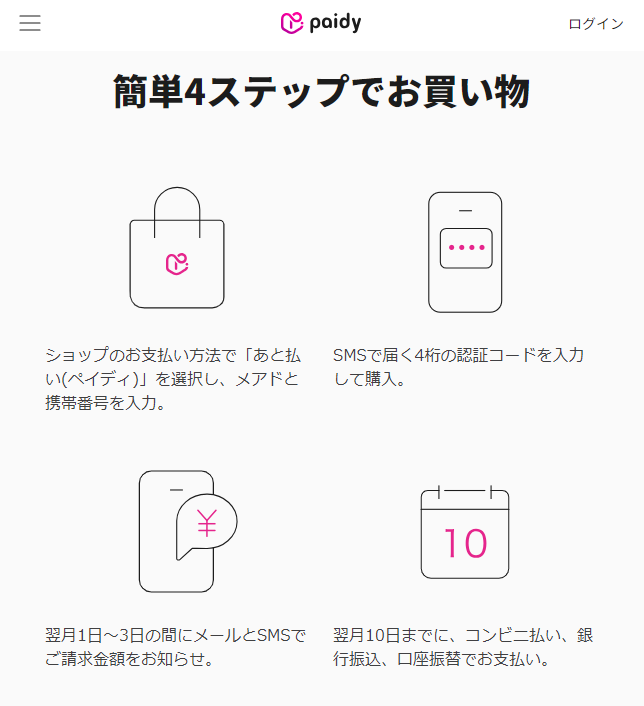
出典:paidy
後払いペイディは、クレジットカードがなくても1ヵ月の間に使ったお金を、まとめて後で支払えるサービスです。今お金がなくても商品を購入することができ、メールアドレスと携帯電話番号があれば利用できます。
支払いが1回にまとまるので管理しやすいですが、使い過ぎないように注意が必要です。登録方法は簡単で、電話でのカスタマーサポートがあります。
後払いペイディを使った決済手順は以下のとおりです。
-
STEP1
トップから「カート」に移動
![Temuトップの画像]()
-
STEP2
「購入手続きへ」をタップ
![Temuのカード画面の画像]()
-
STEP3
【ペイディ情報を保存しない人】はここをタップして【STEP4】に
![Temu注文確認画面の画像]()
デフォルトでペイディ情報を保存する設定になっているので、保存したくない人はここをタップして【STEP4】に進んでください。ペイディ情報を保存しておきたい人は【STEP3】と【STEP4】を飛ばしてください。
-
STEP4
【ペイディ情報を保存しない人】は赤枠をタップして【STEP5】に
![Temuのペイディ情報保存の確認ページの画像]()
「私のアカウントを覚えていない」をタップすれば、ペイディ情報を保存しない設定に変更され、先ほどの注文確認ページに戻ります。ペイディ情報を保存しておきたい人はこのSTEPは不要です。
-
STEP5
「注文を確定」をタップしてペイディのログイン画面に移動
![Temuの注文確認画面の画像]()
【STEP3】【STEP4】でペイディ情報を保存しない設定にした人は、上記画像の赤枠のように「Paidy情報を保存」のチェックが外れています。内容に問題がなければ「注文を確定」をタップします。
-
STEP6
ペイディのサービスにログインする
![ペイディのログイン画面の画像]()
-
STEP7
支払日・金額・階数に問題なければ「お支払いを確定」をタップして購入完了
![ペイディの購入確認画面の画像]()
「お支払いを確定」をタップすると、そのまま決済が完了します。
ペイディもPayPalと同じく、ログインして「お支払いを確定」をタップすると自動的に決済が完了し、別の支払い方法などには変更できません。
なおペイディは、Temuで3,000円以上購入すると分割払いが可能になります(3,000円未満は1回払いのみ)。登録方法や利用方法はペイディ公式をチェックしてください。
PayPal
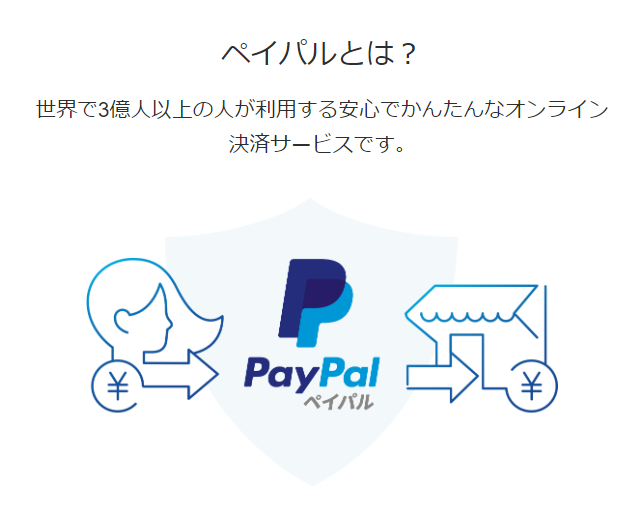
出典:PayPal公式
PayPalは、インターネットを通じてお金を送ったり、受け取ったりできるサービスです。
世界的にもユーザーが多く実績のあるサービスで、Temuにクレジットカード情報を入力せずに支払えるため、セキュリティ面が気になる人におすすめです。
また、電話での問い合わせに日本語で対応しているため、困ったときでも相談しやすいですよ。
PayPalを使った決済手順は以下のとおりです。
-
STEP1
トップから「カート」に移動
![Temuトップの画像]()
-
STEP2
「購入手続きへ」をタップ
![Temuのカード画面の画像]()
-
STEP3
【PayPal情報を保存しない人】はここをタップして【STEP4】に
![Temu注文確認画面の画像]()
デフォルトでPayPal情報を保存する設定になっているので、保存したくない人はここをタップして【STEP4】に進んでください。PayPal情報を保存しておきたい人は【STEP3】と【STEP4】を飛ばしてください。
-
STEP4
【PayPal情報を保存しない人】は赤枠をタップして【STEP5】に
![PayPal情報保存の確認ページの画像]()
「私のアカウントを覚えていない」をタップすれば、PayPal情報を保存しない設定に変更され、先ほどの注文確認ページに戻ります。PayPal情報を保存しておきたい人はこのSTEPは不要です。
-
STEP5
「注文を確定」をタップしてPayPalのログイン画面に移動
![Temuの注文確認画面の画像]()
【STEP3】【STEP4】でPayPal情報を保存しない設定にした人は、上記画像の赤枠のように「PayPal情報を保存」のチェックが外れています。内容に問題がなければ「注文を確定」をタップします。
-
STEP6
PayPalのサービスにログインする
![PayPalのログイン画面の画像]()
-
STEP7
金額・支払い方法に問題なければ「同意して続行」をタップして購入完了
![PayPalの支払い方法確認ページの画像]()
「同意して続行」をタップすると、そのまま決済が完了します。
PayPalにログイン後「同意して続行」をタップすると、Temuのページに戻って自動的に決済が完了します。その後は支払い方法を変更できないので(キャンセルして再注文など面倒なので)、よく考えてからタップしましょう。
また「PayPal情報を保存」とは、PayPalへのログイン情報を保存するという意味です。PayPalに登録したクレジットカード情報をTemuに保存するわけではありません。
そのほか、PayPalの利用方法や登録方法については、PayPal公式をチェックしてください。
バンドルカード
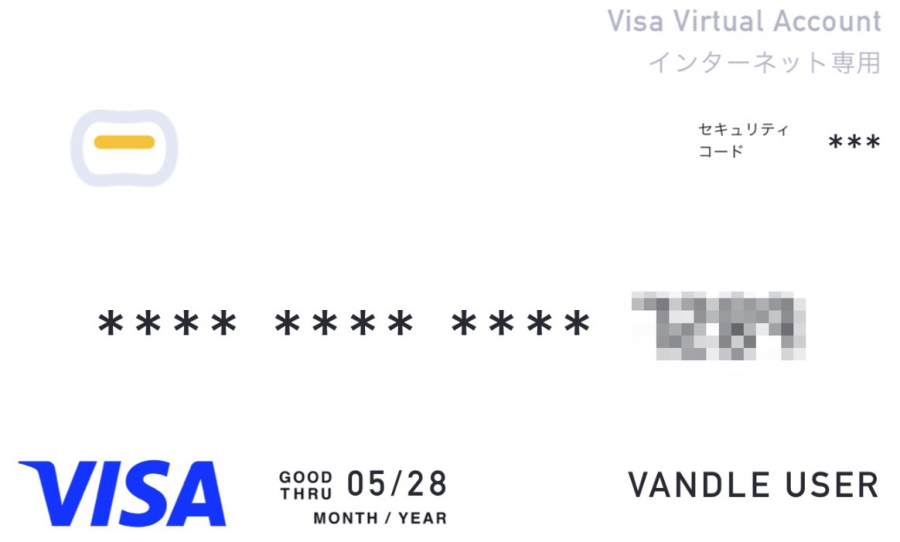
Temuにクレジットカードを登録したくない人におすすめなのがバンドルカードです。誰でも作れる上、実店舗やオンラインショッピングでVisaカードと同じように使えるプリペイドカードで、チャージ分を後払いにできる便利な機能(要審査)も付いています。
持っていない人は、バンドルカード公式で登録方法やチャージ方法をチェックしておきましょう。
バンドルカードを使った決済手順は以下のとおりです。
-
STEP1
トップから「カート」に移動
![Temuトップの画像]()
-
STEP2
「購入手続きへ」をタップ
![Temuのカードの画像]()
-
STEP3
「新しいカードを追加」をタップ
![Temu支払い方法選択画面との画像]()
-
STEP4
バンドルカードの情報を入力する
![Temuのカード情報入力画面の画像]()
-
STEP5
支払い方法を選択して「注文を確定」で購入完了
![Temuの注文確認画面の画像]()
Temuにカード情報を登録することにはなりますが、チャージ分以上は購入できないため必要以上にチャージしなければ、トラブルがあったとしても最小限で済みます。
クレジットカード/デビットカード
クレジットカードやデビットカードはその場で決済が完了するので、時間や場所を問わずすぐに購入手続きを完結できる利点があります。Temuで利用可能なブランドは以下のとおりです。
利用可能なクレジットカードのブランド
- VISA、MasterCard、JCB、AMERICAN EXPRESS、Diners Club、Discover Card、Maestro
-
STEP1
トップから「マイページ」→「購入手続き」の順にタップ
![Temuトップと買い物かごの画像]()
-
STEP2
クレジットカード情報を入力・追加する
![Temuの注文確認ページとカード情報入力ページの画像]()
-
STEP3
クレジットカード情報が反映されているのを確認したら注文を完了
![Temuの注文確認ページの画像]()
マイページからクレジットカードで支払いたい注文を選び、購入手続きに進みます。あとは「お支払い方法」の項目で使用するクレカにチェックを入れて、注文を確定させれば完了です。
一度クレジットカードの情報を登録すれば、次回以降は入力不要でスムーズに買い物ができます。またクレカは複数枚登録できるので、注文によって使い分けることも可能です。
Apple Pay/Google Pay
Apple PayとGoogle Payは、スマートフォンに登録した支払い情報で決済する方法です。Temuにクレジットカード情報を入力せずに支払いできます。
利用するには、事前にスマートフォンを操作してクレジットカード情報を入力しておく必要があります。Apple Payの設定方法はApple公式を、Google Payの設定方法はGoogle公式をチェックしてください。
ここではApple Payで決済する手順を説明しますが、Google Payでも手順はほぼ同じです。
-
STEP1
トップから「マイページ」→「購入手続き」の順にタップ
![Temuトップとマイページの画像]()
-
STEP2
支払い方法を選択してサイドボタンをダブルクリックすれば決済完了
![Temuの注文確認画面とApple Payの決済画面の画像]()
▲手順はOSや機種で異なる場合あり
Apple Payは、PayPalやペイディと違い、Apple Payのサービスにログインする手間がかかりません。
Temuクレジット
Temuクレジットは、Temuでの買い物に利用できるオンラインクレジット。キャンセルや返品などによる返金および、配送遅延が発生した際などに付与されます。なおコンビニ決済を選択した場合、返品時の返金はTemuクレジット一択です。
-
STEP1
トップから「マイページ」→「購入手続き」の順にタップ
![Temuトップとマイページの画像]()
-
STEP2
Temuクレジットが適用されていることを確認したら注文を完了
![Temu注文確認ページの画像]()
Temuクレジットは、対象の購入に対して自動適用されます(保有していなければ適用されません)。
今回の注文では使いたくない(現金やカードで払いたい)というときは、上記画像内のクレジットと書かれた部分をタップすれば、0円〜全額の範囲で1円単位で調整できます。
Temuにクレジットカード情報を登録しても大丈夫?

クレジットカードやデビットカードは便利な支払い方法ですが、オンラインという特性上、登録するのが不安という人もいるでしょう。
そもそもTemuとはどのようなサービスなのか、クレジットカード情報の取り扱い方とあわせて解説します。
そもそもTemuとは?
| 項目 | 説明 |
|---|---|
| サービス名 | Temu(テム) |
| サービス開始時期 | アメリカ:2022年9月 日本:2023年7月 |
| 商品カテゴリー | ファッション、家庭用品、電子機器、美容製品など |
| 魅力 | あらゆる商品を驚くほどの低価格で提供 |
| 仕入れ | 世界中の製造業者や卸売業者から直接仕入れ |
| 使い勝手 | ユーザーフレンドリーなインターフェースとシームレスな購入プロセス |
| サポート | 安全な支払いオプション、迅速な配送、充実したカスタマーサポート |
| ユーザー保護 | 無料返品、購入者保護プログラム |
※2024年6月6日時点
Temuとは、ファッションをはじめ幅広いカテゴリーの商品を販売するオンラインショッピングサービスです。卸業者から直接仕入れることでコストを削減し、その分を価格に還元することで驚くほどの低価格を実現しています。
クレジットカード情報は世界基準のセキュリティで保護
Temuは世界的に統一されたセキュリティ対策の枠組みである、「PCI DSS」に沿ってユーザーのクレジットカード情報を取り扱っています。
このことから、Temuにクレジットカード情報を登録すること自体の危険性は低いといえるでしょう。しかしTemuに限らず、オンラインショッピングでは情報流出などのリスクを完全には排除できません。
クレジットカード情報の登録が必要ない支払い方法を選ぶなど、ユーザー自身が対策を講じることも大切です。
支払い方法を変更するには?
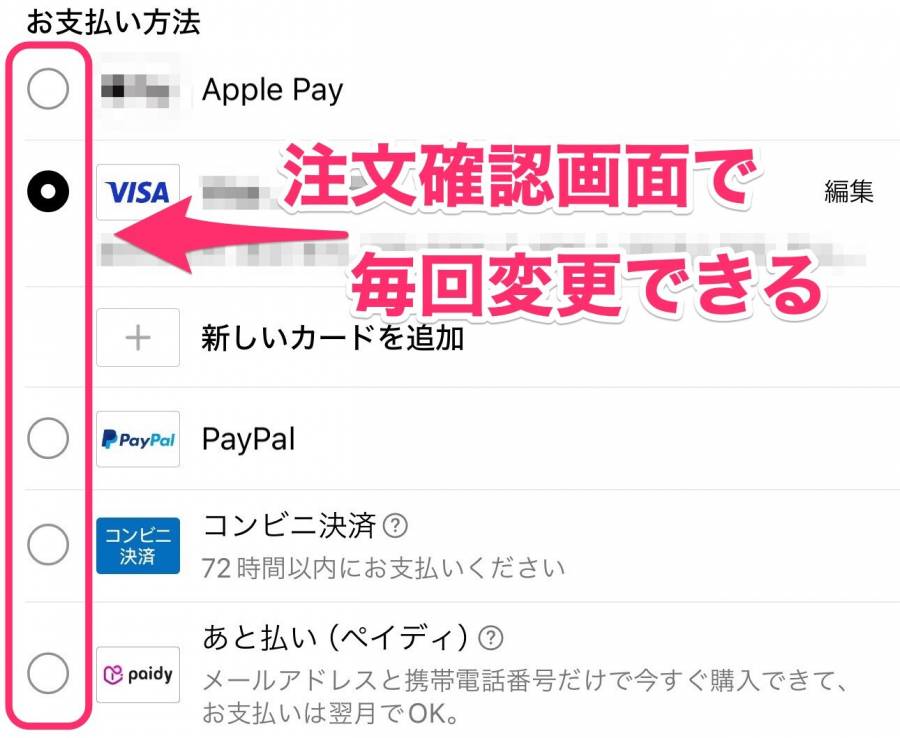
Temuでは注文のたびに支払い方法が選べます。注文確認画面で希望する支払い方法を選択するだけなので、難しい操作は必要ありません。
そのため、ここでは以下2つのパターンに絞って、手順を画像付きで説明します。
読みたいところをタップ
それぞれ手順を説明していきます。
コンビニ決済で購入後、別の支払い方法に変更する手順
-
STEP1
トップから「マイページ」→「ご注文」の順にタップ
![Temuトップとマイページの画像]()
-
STEP2
「支払い方法の変更」をタップして支払い方法を選択し「決済の再試行」をタップすれば完了
![Temu注文履歴画面と支払い方法変更画面の画像]()
注文履歴の「支払い方法の変更」をタップして支払い方法を選ぶだけなので、時間にして1分もかかりません。
ただし、すでにコンビニで支払いが完了している人は注意が必要です。Temu側に支払い情報が届いて処理されるまでにタイムラグがあります。その間にも支払い方法を変更できてしまうことがあるため、もし変更して支払った場合は二重払いになるおそれがあります。
登録済みのクレジットカード情報を削除する手順
-
STEP1
トップから「マイページ」に移動
![Temuトップの画像]()
-
STEP2
設定(歯車アイコン)をタップ
![Temuマイページの画像]()
-
STEP3
「お支払い方法」をタップ
![Temu設定ページの画像]()
-
STEP4
削除したいカードの「編集」をタップ
![Temuに登録したカード情報の画面]()
-
STEP5
カード情報を確認して「カードを削除する」をタップ
![Temuに登録したカード情報の画像]()
上記画像の「カードを編集」をタップすると有効期限・住所・氏名・電話番号が編集できます。ただしカード番号は編集できないため、別のカードを登録したいときは新規登録が必要です。
-
STEP6
最終確認をして問題なければ「このカードを削除します」をタップ
![Temuのカード情報削除の最終確認ページの画像]()
-
STEP7
削除する理由を選んで「確認」をタップ
![]()
削除理由の選択は必須です。
-
STEP8
この画面が表示されたら削除完了
![Temuのお支払い方法の画像]()
ここまではスマホアプリからの操作手順を説明してきましたが、もちろんPC版からもカード情報を削除・変更できます。
-
STEP1
トップページから「マイアカウント」ページに移動
![Temuトップページの画像]()
-
STEP2
「お客様のお支払い方法」をクリック
![Temuマイページの画像]()
-
STEP3
「編集・削除」または「カードを追加」をクリック
![Temu支払い方法詳細ページの画像]()
アプリもPC版も流れは同じですが、直感的に操作しやすいのはディスプレイが大きいPC版のほうです。
コンビニ決済を利用してみた! やっぱり面倒だった?

Temuで実際にコンビニ決済で購入し、ファミリーマートで支払いをしてきました。その流れと、率直な感想をまとめたので参考にしてください。
コンビニ決済に必要なもの
- 6桁のお支払い番号
- 購入時の電話番号
- 現金(またはFamiPay)
ファミリーマートのマルチコピー機を使って決済してきました。手順は以下のとおりです。
-
STEP1
マルチコピー機の左上「代金支払い」をタッチ
![ファミリーマート・マルチコピー機の画像]()
-
STEP2
「番号入力」をタッチ
![ファミリーマート・マルチコピー機の画像]()
-
STEP3
「支払い番号」を入力して「次へ」をタッチ
![ファミリーマート・マルチコピー機の第1番号入力画面の画像]()
-
STEP4
電話番号を入力して「次へ」をタッチ
![ファミリーマート・マルチコピー機の第2番号入力画面の画像]()
-
STEP5
注意事項を確認して「OK」をタッチ
![ファミリーマート・マルチコピー機の注意事項画面の画像]()
-
STEP6
最終確認をして問題なければ「OK」をタッチ
![ファミリーマート・マルチコピー機の最終確認画面の画像]()
-
STEP7
レシートを受け取り、レジで支払いを済ませれば完了
![ファミリーマート・マルチコピー機のレシート発行画面の画像]()
所要時間はわずか2分足らず。今回はマルチコピー機でしたが、ファミポートでも基本的な流れは同じです。
ちなみに、レジで支払いを済ませてからTemu側で支払い確認が取れるまで、約1時間のタイムラグがありました。その証拠が以下の画像です。
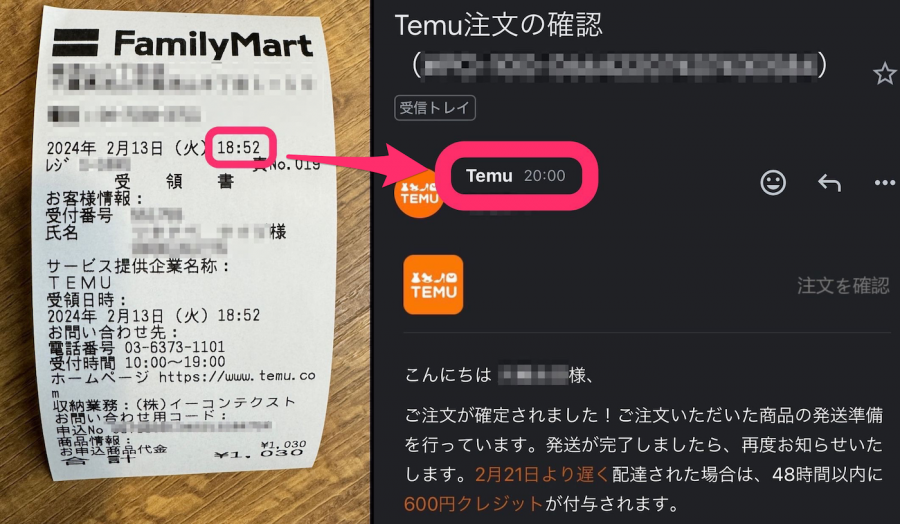
Temu側で支払い確認が取れてから出荷処理となるので、即時決済のクレジットカードなどと比べると若干遅れる可能性があります。
作業時間はたった3分ほど! 手軽に支払えて安心感があった
事前にお支払い番号と電話番号、現金を用意しておけば、端末操作からレジでの支払いが済むまで3〜5分ほどです。まったく面倒ではありませんでした。
むしろ手軽さに加えて、クレジットカードやデビットカードの情報を入力・登録せずに済む安心感もある点はメリットに感じられます。コンビニが近い人や、毎日のように立ち寄る人などにも便利でしょう。
基本的に現金でしか支払えないので注意しよう
コンビニにATMがあるので問題ないかもしれませんが、クレジットカードやデビットカードでの支払いはできないため現金の用意が必須です(FamilyMartだとFamiPayも利用可能)。
また、注文確定から72時間以内なので十分時間はありますが、天候やコンビニまでの距離などによっては面倒に感じるでしょう。
そのほか注意点として、キャンセルした場合の返金は現金ではなくTemuクレジット(Temuでの買い物にしか使えない)になる点も覚えておきましょう。
Temuで普通に支払うのは損する⁉ 楽天ポイントを貯めながらお得に買う裏技
もともと価格が安いTemuですが、「楽天リーベイツ」というサイトを経由するだけで購入金額の10%前後(増減あり)の楽天ポイントを貯めることができます。本当に数クリックするだけなので、楽天ポイントを貯めている人は使わなければ損ですよ。
楽天リーベイツは楽天が運営するポイントサイトです。サイトでもアプリでも問題ないので、楽天IDでログインしたあとに、楽天リーベイツ内で「Temu」のリンクをクリックして買い物をするだけでポイントが還元されます。
手順は以下のとおりです。
-
STEP1
楽天リーベイツ経由でTemuにログイン
![楽天リーベイツトップとTemu連携ページの画像]()
楽天リーベイツのトップページでTemuが見当たらないときは、画面下の検索(虫眼鏡アイコン)から検索できます。
-
STEP2
商品を選んでカートへ
![楽天リーベイツ経由で表示されたTemuのサービス画面の画像]()
自分のアカウントで正しくログインできているか、念のため確認しましょう。商品を選んでカートに追加したら、精算のためカートに移動します。
-
STEP3
「購入手続き」→「注文を確定」の順にタップして購入完了
![Temuの注文確認・確定(支払い)画面の画像]()
カートの中身を確認し、問題なければ「購入手続き」をタップします。あとは支払い方法を選んで「注文を確定」をタップすれば、楽天リーベイツ経由で購入完了です。
楽天リーベイツを経由する前からカートに入っていた商品は、ポイントバック対象外なので注意しましょう。
また注文を完了させる前に別のサービスに移動した場合などは無効になる可能性もあるため、楽天リーベイツ側のポイントバック条件は必ず確認してください。
Temuの支払い方法に関してよくある質問
- 利用可能な支払い方法は?
- Temuで利用可能な支払い方法はコンビニ決済・PayPay・後払い(ペイディ)・PayPal・バンドルカード・クレジットカード/デビットカード・Apple Pay/Google Pay・Temuクレジットの8通りです。
それぞれのメリット・デメリットを『Temuのおすすめ支払い方法』でまとめています。
- 安全な支払い方法は?
- Temuの支払い方法は安全なものですが、オンラインショッピングの特性上クレジットカード情報の流出といったリスクは排除できません。
クレジットカード情報の登録が不安な人は『Temuのおすすめ支払い方法』を参考に、自分に合う支払い方法を探してみてください。
- クレジットカードを登録してしまったけど大丈夫?
- Temuにクレジットカードを登録すること自体は問題ありません。世界的に統一されたセキュリティ「PCI DSS」に沿って取り扱われています。
しかしオンラインの特性上、情報流出などのリスクはゼロではありません。心配な人は『Temuのおすすめ支払い方法』も参考に、クレカ情報を登録せずに利用できる支払い方法を検討しましょう。
- コンビニ決済の手数料はいくら?
- Temuはすべての支払い方法で手数料が無料です。したがってコンビニ決済でも手数料が発生することはありません。
- コンビニ決済にクレジットカードは使える?
- Temuのコンビニ決済でクレジットカード払いはできません。現金または、FamiPayなどの各コンビニブランドで利用可能な決済手段を用意しましょう。
- PayPay・後払い・代引きなども利用できる?
- Temuでは2024年3月27日より順次、PayPayが利用できるようになりました。一方で、PayPay以外の電子決済や代引き・振り込みは選べません。利用できない支払い方法については、『利用できない支払い方法は?』も参考にしてください。
- 価格調整とはなに?
- Temuで購入した商品(同じサイズと色、同じ出品者など条件あり)の定価が、購入後30日以内に同じ国・地域で下がった場合、Temuが差額を返してくれる仕組みです。
ただし最終的な価格調整の解釈権はTemuにあります。
※QRコードは株式会社デンソーウェーブの登録商標です。